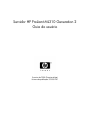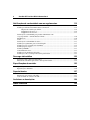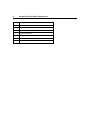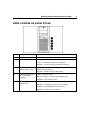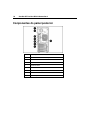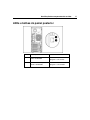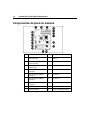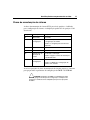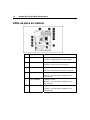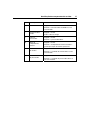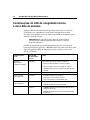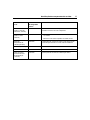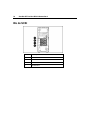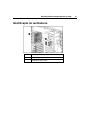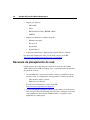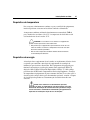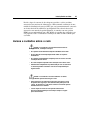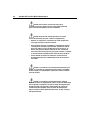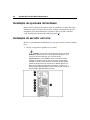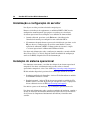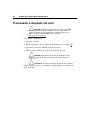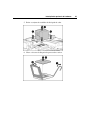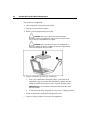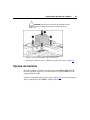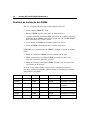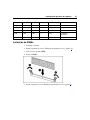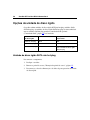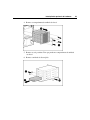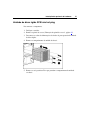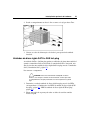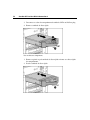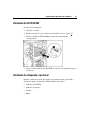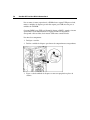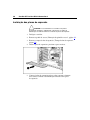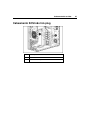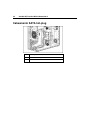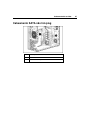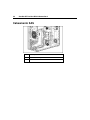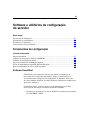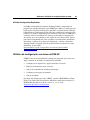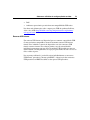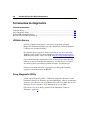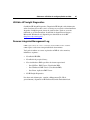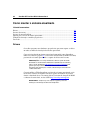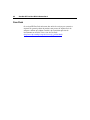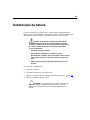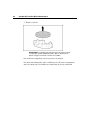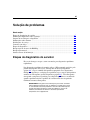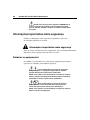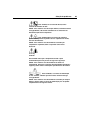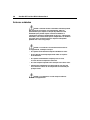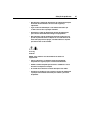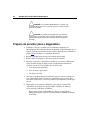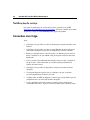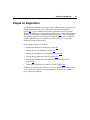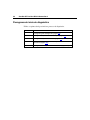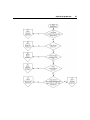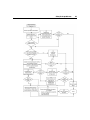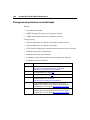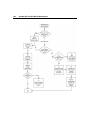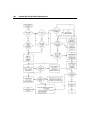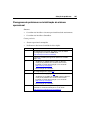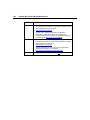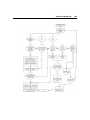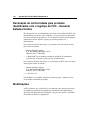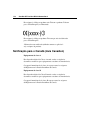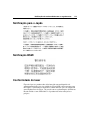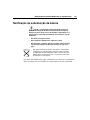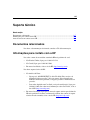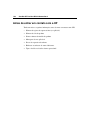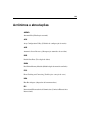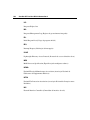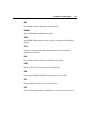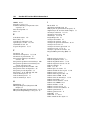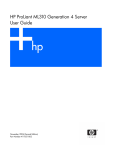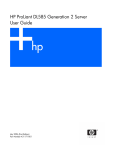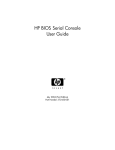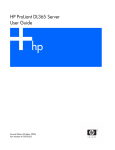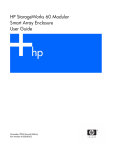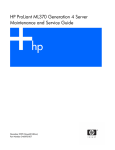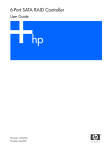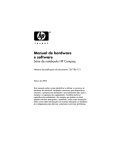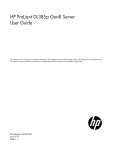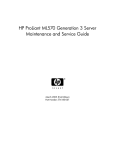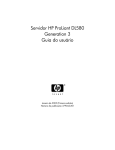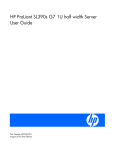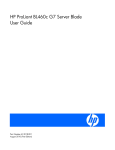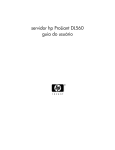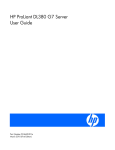Download Servidor HP ProLiant ML310 Generation 2
Transcript
Servidor HP ProLiant ML310 Generation 2
Guia do usuário
Fevereiro de 2005 (Primeira edição)
Número de publicação 378289-201
© Copyright 2005 Hewlett-Packard Development Company, L.P.
Microsoft, Windows e Windows NT são marcas registradas da Microsoft Corporation nos Estados Unidos.
Linux é marca registrada da Linus Torvalds nos Estados Unidos.
A Hewlett-Packard Company não deverá ser responsabilizada por erros técnicos ou editoriais, nem por
omissões neste documento. As informações contidas neste documento são fornecidas com base no estado
em que se encontram, sem garantias de qualquer tipo, e estão sujeitas a mudanças sem aviso prévio.
As garantias dos produtos HP são estabelecidas nas declarações de garantia limitada expressa que
acompanham tais produtos. Nada aqui mencionado deverá ser interpretado como base para garantia
adicional.
Servidor HP ProLiant ML310 Generation 2 - Guia do usuário
Fevereiro de 2005 (Primeira edição)
Número de publicação 378289-201
A quem se destina este documento
Este documento destina-se àqueles que estejam envolvidos com instalação, administração e
solução de problemas de servidores e sistemas de armazenamento. A HP pressupõe que o usuário
esteja qualificado para executar a manutenção do equipamento e treinado para o reconhecimento
de riscos ao trabalhar com produtos que apresentam níveis perigosos de energia.
3
Índice
Identificação dos componentes do servidor
7
Componentes do painel frontal ............................................................................................................ 7
LEDs e botões do painel frontal........................................................................................................... 9
Componentes do painel posterior....................................................................................................... 10
LEDs e botões do painel posterior ..................................................................................................... 11
Componentes da placa do sistema...................................................................................................... 12
Chave de manutenção do sistema ........................................................................................... 13
LEDs da placa do sistema .................................................................................................................. 14
Combinações do LED de integridade interna e dos LEDs do sistema ............................................... 16
IDs de SCSI........................................................................................................................................ 18
LEDs da unidade de disco rígido SCSI hot-plug ............................................................................... 19
Combinações dos LEDs da unidade de disco rígido SCSI hot-plug .................................................. 20
Identificação de ventiladores.............................................................................................................. 21
Funcionamento do servidor
23
Inicialização do servidor .................................................................................................................... 23
Desligamento do servidor .................................................................................................................. 23
Liberação da tampa da torre............................................................................................................... 24
Remoção do painel de acesso............................................................................................................. 25
Instalação do servidor
27
Serviços de instalação opcionais ........................................................................................................ 27
Recursos de planejamento do rack ..................................................................................................... 28
Ambiente ideal ................................................................................................................................... 29
Requisitos de espaço e ventilação........................................................................................... 29
Requisitos de temperatura....................................................................................................... 31
Requisitos de energia.............................................................................................................. 31
Requisitos de aterramento elétrico.......................................................................................... 32
Avisos e cuidados sobre o rack .......................................................................................................... 33
Identificação do conteúdo da embalagem do servidor em torre......................................................... 35
Instalação de opcionais de hardware.................................................................................................. 36
Instalação do servidor em torre .......................................................................................................... 36
Inicialização e configuração do servidor............................................................................................ 38
Instalação do sistema operacional...................................................................................................... 38
Registro do servidor ........................................................................................................................... 39
4
Servidor HP ProLiant ML310 Generation 2
Instalação de opcionais de hardware
41
Introdução .......................................................................................................................................... 41
Processador e dissipador de calor ...................................................................................................... 42
Opções de memória............................................................................................................................ 45
Diretrizes de instalação dos DIMMs ...................................................................................... 46
Instalação de DIMMs ............................................................................................................. 47
Opções de unidade de disco rígido..................................................................................................... 48
Unidade de disco rígido SATA não hot-plug ......................................................................... 48
Unidade de disco rígido SCSI não hot-plug ........................................................................... 51
Unidades de disco rígido SATA e SAS hot-plug.................................................................... 53
Controlador SAS................................................................................................................................ 55
Remoção da unidade de CD-ROM .................................................................................................... 56
Unidade de DVD-ROM ..................................................................................................................... 57
Unidade de disquete opcional ............................................................................................................ 57
Placas de expansão............................................................................................................................. 59
Tampa do slot de expansão..................................................................................................... 59
Instalação das placas de expansão .......................................................................................... 60
Cabeamento do servidor
61
Cabeamento do servidor..................................................................................................................... 61
Cabeamento SCSI hot-plug................................................................................................................ 62
Cabeamento SCSI não hot-plug ......................................................................................................... 63
Cabeamento SATA hot-plug.............................................................................................................. 64
Cabeamento SATA não hot-plug ....................................................................................................... 65
Cabeamento SAS ............................................................................................................................... 66
Software e utilitários de configuração do servidor
67
Ferramentas de configuração ............................................................................................................. 67
Software SmartStart................................................................................................................ 67
Utilitário de configuração com base na ROM HP .................................................................. 69
Utilitário de configuração de matriz ....................................................................................... 72
Opção de configuração da ROM para matrizes ...................................................................... 73
Pacote de implementação rápida HP ProLiant Essentials....................................................... 73
Reinserção do número de série e da ID do produto ................................................................ 74
Ferramentas de gerenciamento........................................................................................................... 75
Recuperação automática do servidor ...................................................................................... 75
Utilitário ROMPaq ................................................................................................................. 75
Utilitário do componente ROM on-line.................................................................................. 76
Erase Utility............................................................................................................................ 77
Agentes de gerenciamento...................................................................................................... 77
HP Systems Insight Manager.................................................................................................. 78
Recurso e suporte USB........................................................................................................... 78
Índice
5
Ferramentas de diagnóstico................................................................................................................ 80
Utilitário Survey ..................................................................................................................... 80
Array Diagnostic Utility ......................................................................................................... 80
Utilitário HP Insight Diagnostics............................................................................................ 81
Recurso Integrated Management Log..................................................................................... 81
Como manter o sistema atualizado..................................................................................................... 82
Drivers .................................................................................................................................... 82
Pacotes de recursos ................................................................................................................. 83
Pacotes de suporte ProLiant.................................................................................................... 83
Suporte para a versão do sistema operacional ........................................................................ 83
Controle de alterações e notificação pró-ativa........................................................................ 83
Care Pack................................................................................................................................ 84
Substituição da bateria
85
Solução de problemas
87
Etapas de diagnóstico do servidor...................................................................................................... 87
Informações importantes sobre segurança ......................................................................................... 88
Símbolos no equipamento....................................................................................................... 88
Avisos e cuidados ................................................................................................................... 90
Preparo do servidor para o diagnóstico .............................................................................................. 92
Informações sobre sintomas............................................................................................................... 93
Notificações de serviço ...................................................................................................................... 94
Conexões com folga........................................................................................................................... 94
Etapas do diagnóstico......................................................................................................................... 95
Fluxograma do início do diagnóstico...................................................................................... 96
Fluxograma geral de diagnóstico............................................................................................ 98
Fluxograma de problemas na inicialização........................................................................... 100
Fluxograma de problemas no POST..................................................................................... 103
Fluxograma de problemas na inicialização do sistema operacional ..................................... 105
Fluxograma de indicações de falha no servidor.................................................................... 108
Recuperação de desastres do ROMPaq............................................................................................ 110
Recuperação manual ........................................................................................................................ 111
Outros recursos de informação......................................................................................................... 111
6
Servidor HP ProLiant ML310 Generation 2
Notificações de conformidade com os regulamentos
113
Números de identificação de conformidade com os regulamentos .................................................. 113
Notificação da Federal Communications Commission .................................................................... 114
Etiqueta de classificação da FCC.......................................................................................... 114
Equipamento da classe A...................................................................................................... 114
Equipamento da classe B ...................................................................................................... 115
Declaração de conformidade para produtos identificados com
o logotipo da FCC – Somente Estados Unidos ................................................................................ 116
Modificações.................................................................................................................................... 116
Cabos ............................................................................................................................................... 117
Declaração de conformidade do mouse ........................................................................................... 117
Notificação regulamentar para a União Européia ............................................................................ 117
Notificação para o Canadá (Avis Canadien) .................................................................................... 118
Notificação para o Japão .................................................................................................................. 119
Notificação BSMI ............................................................................................................................ 119
Conformidade do laser ..................................................................................................................... 119
Notificação de substituição da bateria.............................................................................................. 121
Notificação sobre a reciclagem de baterias para Taiwan ................................................................. 122
Descarga eletrostática
123
Prevenção contra a descarga eletrostática ........................................................................................ 123
Métodos de aterramento para evitar a descarga eletrostática ........................................................... 124
Especificações do servidor
125
Especificações do servidor............................................................................................................... 125
Especificações ambientais................................................................................................................ 126
Suporte técnico
127
Documentos relacionados ................................................................................................................ 127
Informações para contato com a HP ................................................................................................ 127
Antes de entrar em contato com a HP .............................................................................................. 128
Acrônimos e abreviações
129
Índice remissivo
133
7
Identificação dos componentes do servidor
Nesta seção
Componentes do painel frontal.......................................................................................................7
LEDs e botões do painel frontal .....................................................................................................9
Componentes do painel posterior .................................................................................................10
LEDs e botões do painel posterior................................................................................................11
Componentes da placa do sistema ................................................................................................12
LEDs da placa do sistema.............................................................................................................14
Combinações do LED de integridade interna e dos LEDs do sistema .........................................16
IDs de SCSI ..................................................................................................................................18
LEDs da unidade de disco rígido SCSI hot-plug..........................................................................19
Combinações de LEDs da unidade de disco rígido SCSI hot-plug ..............................................20
Identificação de ventiladores ........................................................................................................21
Componentes do painel frontal
Item
Descrição
1
Botão de energia
2
LED de energia
8
Servidor HP ProLiant ML310 Generation 2
Item
Descrição
3
LED de atividade da unidade de disco rígido
4
LED NIC
5
LED de integridade interna
6
Conectores USB (2)
7
Trava da tampa do painel
8
LED indicador da unidade de CD-ROM
9
Botão de ejeção da unidade de CD-ROM
Identificação dos componentes do servidor
LEDs e botões do painel frontal
Item
Descrição
Estado
1
Botão de energia/espera
N/D
2
LED de energia/espera
Amarelo = o sistema tem energia CA e está no modo de espera.
Verde = o sistema tem energia CA e está ligado.
Apagado = o sistema não está recebendo energia CA.
3
LED de atividade das
unidades de disco rígido
Verde = as unidades de disco rígido estão conectadas e
funcionando corretamente.
Apagado = unidades de disco rígido inativas.
4
LED de atividade/conexão
NIC (somente NIC
integrada)
Verde = conectada à rede.
Verde intermitente = conectada à atividade da rede.
Apagado = sem conexão de rede.
5
LED de integridade do
sistema interno
Verde = normal (sistema ligado).
Amarelo = a integridade do sistema está corrompida.
Vermelho = a integridade do sistema está crítica.
Apagado = normal (sistema desligado).
9
10
Servidor HP ProLiant ML310 Generation 2
Componentes do painel posterior
Item
Descrição
1
Conector do cabo de alimentação
2
Conector do mouse
3
Conector do teclado
4
Conector serial
5
Conector de vídeo
6
Conectores USB (2)
7
Conector Ethernet RJ-45
8
Conector paralelo
Identificação dos componentes do servidor
LEDs e botões do painel posterior
Item
Descrição
Estado
1
LED de conexão com
a NIC 10/100/1000
Aceso = com conexão.
LED do modo de espera
da NIC 10/100/1000
Intermitente = em atividade.
2
Apagado = sem conexão.
Apagado = sem atividade.
11
12
Servidor HP ProLiant ML310 Generation 2
Componentes da placa do sistema
Item
Descrição
Item
Descrição
1
Conectores do
mouse/teclado
10
Conector da unidade de
disquete
2
Conector de energia
do processador
11
Conector RILOE
3
Conector da fonte de
alimentação
12
Slot PCI de 32 bits
4
Slot de memória DIMM 4
(Canal B)
13
Slot PCI Express x4 *
5
Slot de memória DIMM 3
(Canal B)
14
Slot PCI-X 2
6
Slot de memória DIMM 2
(Canal A)
15
Slot PCI-X 1
7
Slot de memória DIMM 1
(Canal A)
16
Conector RJ-45
8
Conector IDE
17
Conectores USB (2)
9
Conector SATA
18
Portas serial/vídeo/paralelas
* Placas PCI Express x8 são compatíveis, porém funcionarão a velocidades x4.
Identificação dos componentes do servidor
Chave de manutenção do sistema
A chave de manutenção do sistema (SW1) possui seis posições e é utilizada
para a configuração do sistema. A configuração padrão das seis posições é Off
(desativada).
Posição
Descrição
Função
S1
Reservada
Reservada
S2
Bloqueio de
configuração
Desativada = é possível alterar
a configuração do sistema.
Ativada = a configuração do sistema está
bloqueada.
S3
Reservada
Reservada
S4
Reservada
Reservada
S5
Substituição da
proteção de
senha
Desativada = sem função.
Cancelar
configuração
Desativada = normal.
S6
Ativada = apaga as senhas de inicialização
e do administrador.
Ativada = a ROM trata a configuração do
sistema como inválida.
Ao ativar a posição 6 da chave de manutenção do sistema, prepara-se o mesmo
para apagar todos os parâmetros de configuração do CMOS e da NVRAM.
CUIDADO: A limpeza do CMOS e/ou da RAM não-volátil
(NVRAM) apaga as informações de configuração. Certifique-se de
configurar o servidor de forma adequada para que não haja perda
de dados.
13
14
Servidor HP ProLiant ML310 Generation 2
LEDs da placa do sistema
Item
Descrição do LED
Estado
1
Erro no PPM
Apagado = normal.
Amarelo = o PPM falhou ou não está instalado.
2
Erro de vários bits
Apagado = normal.
Amarelo = ocorreu um erro de vários bits.
3
Erro de um bit
Apagado = normal.
Amarelo = o limite de erros de um bit foi excedido.
4
Falha no DIMM 4
Apagado = normal.
Amarelo = ocorreram falhas no DIMM 4 ou não
está instalado.
5
Falha no DIMM 3
Apagado = normal.
Amarelo = ocorreram falhas no DIMM 3 ou não
está instalado.
6
Falha no DIMM 2
Apagado = normal.
Amarelo = ocorreram falhas no DIMM 2 ou não
está instalado.
Identificação dos componentes do servidor
Item
Descrição do LED
Estado
7
Falha no DIMM 1
Apagado = normal.
Amarelo = ocorreram falhas no DIMM 1 ou não
está instalado.
8
9
10
11
12
Energia em bom
estado
Apagado = normal.
Falha no
processador
Apagado = normal.
Alerta de
temperatura do
sistema
Apagado = normal.
Falha no ventilador
do sistema.
Apagado = normal.
Falha no ventilador
do processador
Apagado = normal.
Verde = falha na energia.
Amarelo = o processador falhou.
Amarelo = a temperatura do sistema excedeu o
grau de precaução do sistema operacional.
Amarelo = o ventilador do sistema falhou ou não
está instalado.
Amarelo = o ventilador do processador falhou ou
não está instalado.
15
16
Servidor HP ProLiant ML310 Generation 2
Combinações do LED de integridade interna
e dos LEDs do sistema
Quando o LED de integridade interna do painel frontal exibe a cor amarela
ou vermelha, está ocorrendo um evento ligado à integridade do servidor.
As combinações de LEDs acesos do sistema com o LED de integridade interna
indicam o estado do sistema.
OBSERVAÇÃO: É necessário instalar o driver de gerenciamento do
sistema para que o LED de integridade interna forneça as condições
de garantia e pré-falhas.
Os LEDs de integridade do painel frontal indicam apenas o estado atual do
hardware. Em algumas situações, o HP SIM poderá relatar um estado do servidor
diferente daquele dos LEDs de integridade porque o software rastreia mais
atributos do sistema.
LED do sistema
e cor
Cor do LED
de integridade
interna
Estado
Falha no
processador,
soquete X (amarelo)
Vermelho
Ocorreu uma ou mais das seguintes situações:
•
O processador instalado no soquete X falhou.
•
O processador X não está instalado no soquete.
•
A ROM detectou um processador com falha durante
o POST.
Amarelo
O processador no soquete X está em estado de pré-falha.
Falha no PPM,
slot X (amarelo)
Vermelho
•
O PPM instalado no slot X falhou.
•
O PPM não está instalado no slot X,
mas o processador correspondente está.
Falha no DIMM,
slot X (amarelo)
Vermelho
•
O DIMM instalado no slot X falhou.
•
O DIMM apresentou erro de vários bits.
•
O DIMM instalado no slot X atingiu o limite de erros
corrigíveis de um bit.
•
O DIMM instalado no slot X está em estado de falha
preexistente.
Amarelo
Identificação dos componentes do servidor
LED do sistema
e cor
Cor do LED
de integridade
interna
Estado
Erro no banco DIMM
(todos os slots de
um banco, amarelo)
Vermelho
O banco não está inteiramente preenchido ou os DIMMs
instalados no banco não são compatíveis.
Falha de DIMM
(todos os slots,
amarelo)
Vermelho
•
Não há memória válida ou utilizável instalada
no sistema.
•
Os bancos não estão ocupados na ordem correta.
Alerta de
temperatura do
sistema (amarelo)
Vermelho
A temperatura do sistema excedeu o nível de prevenção
do sistema operacional ou o nível crítico do hardware.
Ventilador (amarelo)
Vermelho
Um ventilador necessário falhou.
Amarelo
Um ventilador redundante falhou.
Vermelho
O painel posterior da fonte de alimentação falhou.
Falha no painel
posterior da fonte
de alimentação
(amarelo)
17
18
Servidor HP ProLiant ML310 Generation 2
IDs de SCSI
Item
Descrição
0
ID da SCSI 0
1
ID da SCSI 1
2
ID da SCSI 2
3
ID da SCSI 3
Identificação dos componentes do servidor
LEDs da unidade de disco rígido SCSI hot-plug
Item
Descrição do LED
Estado
1
Estado da atividade
Aceso = unidade em atividade.
Intermitente = alta atividade na unidade ou a mesma
está configurada como parte de uma matriz.
Apagado = unidade inativa.
2
Estado on-line
Aceso = a unidade faz parte de uma matriz e está
funcionando no momento.
Intermitente = a unidade está ativa e on-line.
Apagado = a unidade está off-line.
3
Estado de falha
Aceso = falha na unidade.
Intermitente = atividade de processo de falha.
Apagado = ausência de atividade de processo
de falha.
19
20
Servidor HP ProLiant ML310 Generation 2
Combinações dos LEDs da unidade
de disco rígido SCSI hot-plug
LED de
LED de
atividade (1) estado online (2)
LED de falha Interpretação
(3)
Aceso,
apagado ou
intermitente
Aceso ou
apagado
Intermitente
Aceso,
apagado ou
intermitente
Aceso
Apagado
Aceso ou
intermitente
Intermitente
Foi recebido um alerta preventivo de falha para essa unidade.
Substitua-a o mais breve possível.
A unidade está on-line e configurada como parte de uma matriz.
É possível substituir a unidade on-line, caso a matriz esteja configurada
para admitir tolerância de falha e todas as outras unidades na matriz
estejam on-line e o alerta preventivo de falha seja recebido, ou caso a
atualização da capacidade dessa unidade esteja em andamento.
Apagado
Não remova a unidade. A remoção poderá finalizar a operação em
andamento e causar perda de dados.
A unidade está sendo reconstruída ou efetuando expansão de capacidade.
Aceso
Apagado
Apagado
Não remova a unidade.
A unidade está sendo acessada, porém: (1) não está configurada como
parte de uma matriz; (2) é uma unidade de substituição e a reconstrução
ainda não começou; ou, (3) está girando durante a seqüência do POST.
Intermitente
Intermitente
Intermitente
Não remova a unidade. A remoção poderá causar perda de dados em
configurações sem tolerância a falhas.
É possível que: (1) a unidade seja parte de uma matriz que foi selecionada
pelo utilitário de configuração de matriz; (2) a ID da unidade foi selecionada
no HP SIM; ou, (3) o firmware da unidade está sendo atualizado.
Apagado
Apagado
Aceso
A unidade falhou e foi colocada off-line.
É possível substituir a unidade.
Apagado
Apagado
Apagado
É possível que: (1) a unidade não esteja configurada como parte de uma
matriz; (2) a unidade esteja configurada como parte de uma matriz, porém
trata-se de unidade de substituição que não está sendo acessada ou ainda
não foi reconstruída; ou, (3) a unidade está configurada como
sobressalente on-line.
Caso a unidade esteja conectada a um controlador de matriz, pode-se
substituir a unidade on-line.
Identificação dos componentes do servidor
Identificação de ventiladores
Item
Descrição
1
Ventilador do sistema
2
Ventilador do processador
21
23
Funcionamento do servidor
Nesta seção
Inicialização do servidor...............................................................................................................23
Desligamento do servidor.............................................................................................................23
Liberação da tampa da torre .........................................................................................................24
Remoção do painel de acesso .......................................................................................................25
Inicialização do servidor
Para ligar o servidor, pressione o botão de energia/espera.
Desligamento do servidor
AVISO: Para reduzir o risco de ferimentos, choques
elétricos ou danos ao equipamento, remova o cabo de alimentação
para suspender a energia do servidor. O botão de energia/espera
do painel frontal não suspende o fornecimento de energia ao
sistema de forma completa. Partes da fonte de alimentação e
alguns circuitos internos permanecem ativos até que a energia
CA seja desativada.
IMPORTANTE: Para instalar dispositivos hot-plug, não é necessário
desligar o servidor.
1. Desative o sistema operacional conforme as instruções fornecidas na
documentação.
2. Pressione o botão de energia/espera para colocar o servidor no modo
de espera. Quando o servidor entrar nesse modo, o LED amarelo de energia
do sistema irá acender-se.
3. Desconecte os cabos de alimentação.
Feito isso, o fornecimento de energia ao sistema estará suspenso.
24
Servidor HP ProLiant ML310 Generation 2
Liberação da tampa da torre
É necessário liberar e abrir a tampa removível da torre antes de acessar o
compartimento da unidade de disco rígido e remover o painel de acesso. A tampa
deve permanecer fechada durante a utilização normal do servidor.
Se necessário, remova a tampa da torre.
Funcionamento do servidor
25
Remoção do painel de acesso
AVISO: Para reduzir o risco de ferimentos pessoais que
podem ser causados por superfícies quentes, deixe as unidades
de disco rígido e os componentes internos do sistema esfriarem
antes de tocá-los.
CUIDADO: Não deixe o servidor em funcionamento por longos
períodos sem o painel de acesso. Esse procedimento poderia causar
problemas na refrigeração e ventilação e conseqüentes danos térmicos.
1. Desligue o servidor quando for instalar dispositivos não hot-plug ou executar
procedimentos de manutenção.
2. Desloque ou remova o servidor do rack.
3. Abra a tampa da torre ("Liberação da tampa da torre", página 24).
4. Solte os dois parafusos fixadores.
5. Deslize o painel de acesso para a parte posterior do servidor e retire-o.
Após instalar os opcionais de hardware, recoloque o painel de acesso. Certifiquese de que o painel esteja colocado no lugar devidamente antes de ligar o servidor.
27
Instalação do servidor
Nesta seção
Serviços de instalação opcionais ..................................................................................................27
Recursos de planejamento do rack ...............................................................................................28
Ambiente ideal..............................................................................................................................29
Avisos e cuidados sobre o rack.....................................................................................................33
Identificação do conteúdo da embalagem do servidor em torre ...................................................35
Instalação de opcionais de hardware ............................................................................................36
Instalação do servidor em torre ....................................................................................................36
Inicialização e configuração do servidor ......................................................................................38
Instalação do sistema operacional ................................................................................................38
Registro do servidor......................................................................................................................39
Serviços de instalação opcionais
Fornecidos por engenheiros experientes e certificados, os serviços do HP Care
Pack ajudam a manter os servidores em boas condições e em funcionamento com
os pacotes de suporte desenvolvidos especificamente para os sistemas HP
ProLiant. Os HP Care Packs permitem integrar suporte para software e hardware
em um único pacote. Uma série de opções de serviço está disponível para atender
às suas necessidades.
Os serviços HP Care Pack oferecem altos níveis de serviços para expansão da
garantia padrão do produto, com pacotes de suporte fáceis de comprar e utilizar
que ajudam o usuário a tirar o máximo proveito do investimento no servidor.
Alguns dos serviços do Care Pack são:
•
Suporte para hardware
−
Retorno de chamada para manutenção em seis horas
−
Atendimento no mesmo dia em quatro horas, 24 x 7
−
Atendimento no mesmo dia em quatro horas, dentro do horário comercial
28
Servidor HP ProLiant ML310 Generation 2
•
•
•
Suporte para software
−
Microsoft®
−
Linux
−
HP ProLiant Essentials (HP SIM e RDP)
−
VMWare
Suporte para hardware e software integrado
−
Manutenção urgente
−
Proactive 24
−
Suporte Plus
−
Suporte Plus 24
Serviços de inicialização e implementação para hardware e software
Para obter mais informações sobre os Care Packs, visite o site da HP
(http://www.hp.com/hps/carepack/servers/cp_proliant.html).
Recursos de planejamento do rack
O kit de recursos do rack é fornecido com todos os racks das séries 9000,
10000 e H9 das marcas HP ou Compaq. Veja a seguir um resumo do conteúdo
de cada kit de recursos:
•
O Custom Builder é um serviço baseado na web para configuração de um
ou vários racks. As configurações do rack podem ser criadas por meio de:
−
Uma interface simples e guiada
−
Modo faça-você-mesmo
Para obter mais informações, visite o site da HP
(http://www.hp.com/products/configurator).
•
O vídeo Installing Rack Products (Instalação de produtos em rack) fornece
uma visão geral dos procedimentos necessários para configurar o rack com
seus componentes de montagem. Também fornece as seguintes etapas
importantes de configuração:
Instalação do servidor
29
− Planejamento do local
− Instalação dos servidores e opcionais no rack
− Cabeamento dos servidores no rack
•
− Acoplamento de vários racks
O CD da documentação de produtos em rack permite visualizar, pesquisar
e imprimir os documentos correspondentes aos racks da Compaq e da HP,
bem como suas opções. Ajuda também a configurar e otimizar o rack para
que se adapte da melhor forma possível ao ambiente.
Caso pretenda implantar e configurar vários servidores em um único rack,
consulte o documento sobre implementação em alta densidade no site da HP
(http://www.hp.com/products/servers/platforms).
Ambiente ideal
Para instalar o servidor, selecione um local que esteja em conformidade com os
requisitos de ambiente descritos nesta seção.
Requisitos de espaço e ventilação
Servidor em torre
Para configurações em torre, deixe ao menos um espaço livre de 7,6 cm na parte
frontal e posterior para proporcionar a ventilação adequada.
Servidor em rack
Para permitir a execução de serviços e a ventilação adequada, observe os
seguintes requisitos de espaço e ventilação ao decidir onde instalar o rack:
•
Deixe um espaço livre mínimo de 76,2 cm na frente do rack.
•
Deixe um espaço livre mínimo de 76,2 cm na parte posterior do rack.
•
Deixe um espaço livre mínimo de 121,92 cm da parte posterior do rack à
parte traseira de outro rack ou fileira de racks.
30
Servidor HP ProLiant ML310 Generation 2
Os servidores da HP obtêm ar frio pela parte frontal e soltam o ar quente pela
parte posterior. Portanto, as portas frontal e posterior do rack devem ser
ventiladas de forma adequada para permitir que o ar do ambiente entre e saia
do gabinete.
CUIDADO: Para evitar problemas no resfriamento e danos
ao equipamento, não obstrua as entradas de ventilação.
Os racks das séries 9000 e 10000 proporcionam resfriamento adequado
ao servidor através de aberturas localizadas nas portas posterior e frontal,
que fornecem 64% de área aberta para ventilação.
CUIDADO: Ao utilizar um rack da série 7000 da Compaq,
instale a inserção da porta de rack de alta ventilação [N/P 327281-B21
(42U) e N/P 157847-B21 (22U)] para obter resfriamento e ventilação
de frente para trás adequados.
CUIDADO: Caso utilize racks de outro fabricante, observe os
seguintes requisitos adicionais para assegurar a ventilação adequada
e evitar danos ao equipamento:
•
Portas frontal e posterior – Caso o rack 42U contenha portas frontal
e posterior, deixe 5,35 cm quadrados de orifícios uniformemente
distribuídos da parte superior à inferior, para permitir um fluxo de
ar adequado (equivalente aos 64% de área aberta necessários à
ventilação).
•
Lateral – O espaço livre entre o componente do rack instalado
e os painéis laterais deverá ser de no mínimo 7 cm.
Quando houver espaço vertical no rack não totalmente preenchido por um
componente do servidor ou rack, os espaços entre os componentes poderão
causar alterações na ventilação dentro rack e entre os servidores. Tampe todos
os espaços com painéis cegos para manter a ventilação adequada.
CUIDADO: Utilize sempre painéis cegos para preencher os
espaços verticais vazios do rack. Esse procedimento irá assegurar uma
ventilação adequada. A utilização do rack sem esses painéis cegos
poderá resultar em falha no resfriamento, provocando danos térmicos.
Instalação do servidor
31
Requisitos de temperatura
Para assegurar o funcionamento contínuo, seguro e confiável do equipamento,
instale ou posicione o sistema em local bem ventilado e climatizado.
A temperatura ambiente máxima de funcionamento recomendada (TMRA)
para a maioria dos servidores é de 35°C. A temperatura do local onde o rack
está instalado não deverá exceder 35°C.
CUIDADO: Para reduzir o risco de danos ao equipamento
quando instalar opcionais de outros fabricantes:
•
Não permita que o equipamento opcional obstrua o fluxo de ar ao
redor do servidor ou aumente a temperatura interna do rack além
dos limites máximos permitidos.
•
Não exceda a temperatura ambiente máxima de funcionamento
recomendada pelo fabricante.
Requisitos de energia
A instalação deste equipamento deverá atender aos regulamentos elétricos locais
e regionais que controlam a instalação do equipamento de tecnologia de
informações por eletricistas licenciados. Este equipamento foi projetado para
funcionar em instalações regidas pelas normas norte-americanas NFPA 70,
edição de 1999 (Código Nacional de Eletricidade) e NFPA -75, 1992 (código
para Protection of Electronic Computer/Data Processing Equipment – Proteção
de computadores/equipamentos de processamento de dados). Para saber qual é a
classificação de energia elétrica para determinados opcionais, consulte a etiqueta
de classificação do produto ou a documentação do usuário fornecida com
o mesmo.
AVISO: Para reduzir o risco de ferimentos pessoais,
incêndios ou danos ao equipamento, não sobrecarregue o circuito
derivado de alimentação de corrente alternada que fornece energia
ao rack. Consulte a autoridade em eletricidade que regulamenta os
requisitos de instalação e fiação de suas instalações.
32
Servidor HP ProLiant ML310 Generation 2
CUIDADO: Proteja o servidor contra oscilações de energia e
interrupções temporárias com um sistema de alimentação contínua
regulável (UPS). Esse dispositivo protege o hardware contra danos
causados por surtos de energia e picos de voltagem, permitindo que
o sistema continue funcionando em caso de falhas na alimentação.
Na instalação de mais de um servidor, talvez seja necessário utilizar dispositivos
de distribuição de energia adicionais para alimentar com segurança todos os
dispositivos. Observe as diretrizes a seguir:
•
Estabeleça o equilíbrio da carga de energia do servidor entre os circuitos
derivados de energia CA disponíveis.
•
Não permita que a carga de CA geral do sistema exceda os 80% da taxa
de corrente do circuito derivado de corrente alternada.
•
Não utilize filtros de linha de energia comuns para este equipamento.
•
Forneça um circuito elétrico separado para o servidor.
Requisitos de aterramento elétrico
Para que o servidor funcione de forma adequada e segura, é preciso aterrá-lo
corretamente. Nos Estados Unidos, deve-se instalar o equipamento de acordo
com a norma NFPA 70, edição de 1999 (NEC – Código de Eletricidade
Nacional) - artigo 250 e com os regulamentos de construção local e regional.
No Canadá, o equipamento deve ser instalado de acordo com a Canadian
Standards Association (Associação de Normas Canadense), CSA C22.1,
Canadian Electrical Code (Código de Eletricidade Canadense). Em todos os
outros países, a instalação deve seguir os regulamentos de fiação elétrica regional
ou nacional, tais como o Código IEC (International Electrotechnical
Commission) 364, partes 1 a 7. Além disso, é necessário assegurar que todos
os dispositivos de distribuição de energia utilizados na instalação (como
ramificações e receptáculos) sejam dispositivos de aterramento listados
ou certificados.
Instalação do servidor
33
Devido a fugas de corrente de alta voltagem associadas a vários servidores
conectados à mesma fonte de alimentação, a HP recomenda a utilização de uma
unidade de distribuição de energia (PDU) que esteja permanentemente conectada
ao circuito derivado do edifício ou que disponha de um cabo não destacável
conectado a uma tomada de padrão industrial. As tomadas com trava padrão
NEMA ou em conformidade com a IEC 60309 são consideradas adequadas para
este propósito. Não é recomendável a utilização de filtros de linha comuns para
o servidor.
Avisos e cuidados sobre o rack
AVISO: Para reduzir o risco de ferimentos ou danos
no equipamento, certifique-se de que:
•
Os suportes de nivelamento estejam estendidos até o chão.
•
O peso total do rack esteja depositado sobre os suportes
niveladores.
•
Os suportes estabilizadores estejam presos no rack se for uma
instalação de rack único.
•
Os racks estejam acoplados em instalações com vários racks.
•
Somente um componente seja deslocado por vez. O rack tornase instável quando se desloca mais de um componente por
alguma razão.
AVISO: Para reduzir o risco de acidentes ou danos
ao equipamento quando descarregar o rack:
•
São necessárias ao menos duas pessoas para retirar o rack
do palete com segurança. Um rack 42U vazio pode pesar até
115 kg, ter mais de 2,1 m de altura e tornar-se instável quando
movido sobre seus rodízios.
•
Jamais fique em frente ao rack quando o mesmo for
descarregado do palete por uma rampa. Sempre o segure
pelas duas laterais.
34
Servidor HP ProLiant ML310 Generation 2
AVISO: Ao instalar o servidor em racks Telco,
certifique-se de que o quadro do rack esteja adequadamente
preso à estrutura do edifício, em cima e embaixo.
AVISO: Este servidor é muito pesado. Para reduzir
o risco de ferimentos pessoais e danos ao equipamento:
•
Observe os requisitos e as diretrizes de saúde ocupacional
e de segurança para manusear material.
•
Peça ajuda para levantar e estabilizar o equipamento durante
a instalação ou remoção, especialmente, quando não estiver
preso aos trilhos. Caso o servidor pese mais de 22,5 kg, ao
menos duas pessoas devem colocá-lo no rack. Talvez seja
necessária uma terceira pessoa para ajudar a alinhar o servidor
se o local onde for instalado estiver acima da altura do tórax.
•
Tenha cuidado ao instalar ou remover o servidor do rack.
O equipamento não fica estabilizado quando não está preso
aos trilhos.
AVISO: Para reduzir o risco de ferimentos pessoais que
podem ser causados por superfícies quentes, deixe as unidades
de disco rígido e os componentes internos do sistema esfriarem
antes de tocá-los.
AVISO: Para reduzir o risco de ferimentos, choques
elétricos ou danos ao equipamento, remova o cabo de alimentação
para suspender a energia do servidor. O botão de energia/espera
do painel frontal não suspende o fornecimento de energia ao
sistema de forma completa. Partes da fonte de alimentação e
alguns circuitos internos permanecerão ativos até que a energia
CA seja desativada.
Instalação do servidor
35
CUIDADO: Proteja o servidor contra oscilações de energia
e interrupções temporárias com um sistema de alimentação contínua
regulável (UPS). Esse dispositivo protege o hardware contra danos
causados por surtos de energia e picos de voltagem, permitindo que
o sistema continue funcionando em caso de falhas na alimentação.
CUIDADO: Não deixe o servidor em funcionamento por longos
períodos sem o painel de acesso. Esse procedimento poderá causar
problemas na refrigeração e na ventilação e conseqüentes danos
térmicos.
Identificação do conteúdo da embalagem
do servidor em torre
Retire o servidor da embalagem e localize os materiais e a documentação
necessários para sua instalação.
O conteúdo da embalagem do servidor compreende:
•
Servidor
•
Cabo de alimentação
•
Teclado (nem todas as SKUs)
•
Mouse
•
Documentação do hardware, CD de documentação e programas de software
Além dos itens fornecidos, é provável que necessite de:
•
Opcionais de hardware
•
Sistema operacional ou software do aplicativo
•
PDU
36
Servidor HP ProLiant ML310 Generation 2
Instalação de opcionais de hardware
Instale todos os opcionais de hardware antes de inicializar o servidor. Para obter
informações sobre a instalação de opcionais, consulte a documentação de cada
componente. Para obter informações específicas sobre o servidor, consulte a
seção "Instalação de opcionais de hardware (página 41)".
Instalação do servidor em torre
Execute os procedimentos detalhados nesta seção para instalar servidores modelo
torre.
1. Conecte os dispositivos periféricos ao servidor.
AVISO: Para reduzir o risco de choques elétricos, incêndio
ou danos ao equipamento, não conecte aparelhos de telefone ou os
conectores de telecomunicação aos conectores RJ-45.
IMPORTANTE: Se a placa RILOE II estiver instalada no servidor,
certifique-se de ligar o cabo de vídeo ao conector correspondente
localizado na parte posterior da placa. O conector de vídeo padrão
situado no painel posterior do servidor não é utilizado quando essa
placa está instalada. Para obter mais informações, consulte o HP
Remote Insight Lights-Out Edition II User Guide (Guia do usuário do
Remote Insight Lights-Out Edition II da HP).
Instalação do servidor
Item
Descrição
1
Conector do cabo de alimentação
2
Conector do mouse
3
Conector do teclado
4
Conector serial
5
Conector do vídeo
6
Conectores USB (2)
7
Conector Ethernet RJ-45
8
Conector paralelo
2. Conecte o cabo de alimentação à parte posterior do servidor.
3. Conecte o cabo de alimentação à fonte de energia CA.
AVISO: Para diminuir o risco de choques elétricos
ou danos ao equipamento:
•
Não desative a tomada de aterramento do cabo de alimentação.
A tomada de aterramento é um recurso de segurança
importante.
•
Conecte o cabo de alimentação a uma tomada aterrada
que possa sempre ser acessada com facilidade.
•
Desconecte o cabo de alimentação da fonte para suspender
o fornecimento de energia ao equipamento.
•
Não coloque o cabo de alimentação em locais onde possa ser
pisado ou prensado entre os objetos ao seu redor. Deve-se ter
muita atenção quanto ao plugue, à tomada elétrica e ao ponto
por onde o cabo sai do servidor.
37
38
Servidor HP ProLiant ML310 Generation 2
Inicialização e configuração do servidor
Para ligar o servidor, pressione o botão de energia/espera.
Durante a inicialização do equipamento, os utilitários RBSU e ORCA serão
configurados automaticamente para preparar o servidor para a instalação
do sistema operacional. Para configurar esses utilitários de forma manual:
•
Quando solicitado, pressione a tecla F8 durante a inicialização do
controlador de matriz para configurá-lo com o utilitário ORCA.
•
No momento adequado durante o processo de inicialização, pressione a tecla
F9 para alterar as configurações do servidor, como idioma e sistema
operacional, utilizando o RSBU. O idioma padrão do sistema é o inglês
e o sistema operacional é o Microsoft® Windows® 2000.
Para obter mais informações sobre a configuração automática, consulte o ROMBased Setup Utility User Guide (Guia do usuário do utilitário de configuração
com base na ROM), disponível no CD da documentação.
Instalação do sistema operacional
Para funcionar corretamente, o servidor deve dispor de um sistema operacional
compatível. Para obter as informações mais recentes sobre os sistemas
operacionais compatíveis, visite o site da HP (http://www.hp.com/go/supportos).
Há dois métodos disponíveis para instalar o sistema operacional no servidor:
•
Instalação auxiliada pelo SmartStart – insira o CD do SmartStart na unidade
de CD-ROM e reinicie o servidor.
•
Instalação manual – insira o CD do sistema operacional na unidade de CDROM e reinicie o servidor. É possível que esse processo exija a aquisição de
drivers adicionais no site da HP (http://www.hp.com/support).
Para iniciar o processo de instalação, siga as instruções apresentadas na tela.
Para obter mais informações sobre o uso desses métodos de instalação, consulte o
encarte de instalação do SmartStart incluído no ProLiant Essentials Foundation
Pack (Pacote de componentes fundamentais do ProLiant), fornecido com o
servidor.
Instalação do servidor
39
Registro do servidor
Para registrar o servidor, consulte o cartão de registro no HP ProLiant Essentials
Foundation Pack (Pacote de componentes fundamentais do HP ProLiant) ou
visite o site de registro da HP (http://register.hp.com).
41
Instalação de opcionais de hardware
Nesta seção
Introdução.....................................................................................................................................41
Processador e dissipador de calor .................................................................................................42
Opções de memória ......................................................................................................................45
Opções de unidade de disco rígido ...............................................................................................48
Controlador SAS ..........................................................................................................................55
Remoção da unidade de CD-ROM ...............................................................................................56
Unidade de DVD-ROM................................................................................................................57
Unidade de disquete opcional.......................................................................................................57
Placas de expansão .......................................................................................................................59
Introdução
Para instalar mais de um opcional, leia as instruções de instalação de todos
os opcionais de hardware e identifique as etapas similares para organizar
o processo.
AVISO: Para reduzir o risco de ferimentos pessoais que
podem ser causados por superfícies quentes, deixe as unidades
de disco rígido e os componentes internos do sistema esfriarem
antes de tocá-los.
CUIDADO: Para evitar danos aos componentes elétricos,
aterre adequadamente o servidor antes de iniciar o procedimento de
instalação. O aterramento inadequado poderá causar descarga
eletrostática.
42
Servidor HP ProLiant ML310 Generation 2
Processador e dissipador de calor
CUIDADO: Certifique-se de que tenha a versão atual da ROM
do sistema. A falha em ativar a ROM com a versão correta antes de
instalar ou substituir o processador provoca a falha do sistema. Para
obter a versão mais atual da ROM, visite o site da HP
(http://www.hp.com/support).
Para remover o componente:
1. Desligue o servidor.
2. Remova o painel de acesso ("Remoção do painel de acesso", página 25).
3. Desconecte o cabo do ventilador da placa do sistema.
4. Solte os quatro parafusos de retenção do dissipador de calor.
CUIDADO: Os parafusos de retenção do dissipador de calor
devem ser removidos na diagonal em relação aos pares opostos (no
padrão "X").
CUIDADO: Os pinos do soquete do processador são muito
frágeis. Qualquer dano nesses componentes poderá requerer a substituição da
placa do sistema.
Instalação de opcionais de hardware
5. Retire o conjunto do ventilador do dissipador de calor.
6. Libere a alavanca de bloqueio do processador e retire-o.
43
44
Servidor HP ProLiant ML310 Generation 2
Para recolocar o componente:
1. Abra o suporte de retenção do processador.
2. Coloque o processador no soquete.
3. Feche a trava de bloqueio do processador.
CUIDADO: Para evitar o possível mau funcionamento
do servidor e danos ao equipamento, alinhe os pinos do processador
com os orifícios correspondentes no soquete.
CUIDADO: Para evitar possíveis danos ao equipamento e o
mau funcionamento do mesmo, certifique-se de fechar completamente
a alavanca de bloqueio do processador.
4.
Prepare o dissipador de calor para a instalação:
a. Caso esteja reutilizando o dissipador, limpe a parte inferior do
componente com o pano com álcool fornecido e aplique uma fina
camada de lubrificante térmico na parte superior do processador.
OBSERVAÇÃO: A HP recomenda o lubrificante térmico ShinEtsu G751
para este servidor.
b. Se for instalar um novo dissipador de calor, remova a tampa protetora.
5.
Instale o conjunto do ventilador do dissipador de calor.
6.
Aperte os quatro parafusos de retenção do componente.
Instalação de opcionais de hardware
45
CUIDADO: Os parafusos de retenção do dissipador de calor
devem ser fixados na diagonal em relação aos pares opostos (no
padrão "X").
7.
Conecte o cabo do ventilador à placa do sistema.
8.
Recoloque o painel de acesso ("Remoção do painel de acesso", página 25).
Opções de memória
É possível expandir a memória do servidor instalando DIMMs SDRAM DDR
PC-3200 com ECC avançado. O sistema comporta até quatro DIMMs para um
espaço máximo de 4 GB.
Consulte “Componentes da placa do sistema” (página 12) para obter informações
sobre a localização de slots DIMM e atribuição de bancos.
46
Servidor HP ProLiant ML310 Generation 2
Diretrizes de instalação dos DIMMs
Observe as seguintes diretrizes para instalar memória adicional:
• Instale somente DIMMs PC-3200.
• Instale os DIMMs nos dois slots dentro de um único banco.
•
Atualize a memória instalando DIMMs nos bancos em seqüência, iniciando
pelo banco B. Os DIMMs instalados no servidor deverão ser DDR DRAM
ECC sem buffer, de 2,5 volts e 64 bits.
•
Caso somente um DIMM seja instalado, instale-o no slot 1A.
•
Todos os DIMMs instalados devem ter a mesma velocidade.
O BIOS detecta o preenchimento dos DIMMs e configura o sistema da seguinte
forma:
•
Modo de canal único: DIMMs instalados somente em um canal.
•
Modo assimétrico de canal duplo: DIMMs instalados nos dois canais,
mas com capacidades diferentes por canal.
•
Modo intercalado de canal duplo: DIMMs instalados nos dois canais com
capacidades de canal iguais.
A tabela a seguir indica algumas, mas não todas, configurações possíveis.
Para obter o melhor desempenho, a HP recomenda as configurações do modo
intercalado de canal duplo.
Slot 1A
Slot 2A
Slot 3B
Slot 4B
Memória total
Modo
128 MB
—
—
—
128 MB
Canal único
128 MB
—
128 MB
—
256 MB
Canal duplo - intercalado
128 MB
128 MB
128 MB
—
384 MB
Canal duplo assimétrico
128 MB
128 MB
128 MB
128 MB
512 MB
Canal duplo - intercalado
256 MB
—
—
—
256 MB
Canal único
256 MB
—
256 MB
—
512 MB
Canal duplo - intercalado
512 MB
—
—
—
512 MB
Canal único
Instalação de opcionais de hardware
47
Slot 1A
Slot 2A
Slot 3B
Slot 4B
Memória total
Modo
512 MB
—
512 MB
—
1 GB
Canal duplo - intercalado
1 GB
—
—
—
1 GB
Canal único
1 GB
—
1 GB
—
2 GB
Canal duplo - intercalado
1 GB
1 GB
1 GB
—
3 GB
Canal duplo assimétrico
1 GB
1 GB
1 GB
1 GB
4 GB
Canal duplo - intercalado
Instalação de DIMMs
1. Desligue o servidor.
2. Remova o painel de acesso ("Remoção do painel de acesso", página 25).
3. Abra as travas do slot DIMM.
4. Instale o DIMM.
5. Instale o painel de acesso ("Remoção do painel de acesso", página 25).
48
Servidor HP ProLiant ML310 Generation 2
Opções de unidade de disco rígido
O servidor admite unidades de disco rígido SCSI não hot-plug, unidades SAS e
SATA hot-plug. As unidades de disco rígido SATA hot-plug são intercambiáveis
com as unidades SAS hot-plug quando o controlador SAS opcional
("Controlador SAS", página 55) está instalado.
Modelo da unidade
de disco rígido
Unidades admitidas
Componentes adicionais
necessários
SATA não hot-plug
SATA
N/D
SCSI não hot-plug
SCSI
N/D
SATA/SAS hot-plug
SATA, SAS
Controlador SAS necessário
para a unidade de disco rígido
SAS hot-plug
Unidade de disco rígido SATA não hot-plug
Para remover o componente:
1. Desligue o servidor.
2. Remova o painel de acesso ("Remoção do painel de acesso", página 25).
3. Desconecte os cabos de alimentação e de dados da parte posterior da unidade
de disco rígido.
Instalação de opcionais de hardware
4. Remova o compartimento da unidade do chassi.
5. Remova os seis parafusos Torx que prendem o compartimento da unidade
ao chassi.
6. Remova a unidade de disco rígido.
49
50
Servidor HP ProLiant ML310 Generation 2
Para recolocar o componente:
1. Instale a unidade de disco rígido SATA não hot-plug no compartimento.
2. Instale o compartimento no chassi e fixe-o com os seis (6) parafusos Torx.
3. Conecte os cabos de alimentação e de dados à parte posterior da unidade
instalada.
Instalação de opcionais de hardware
51
Unidade de disco rígido SCSI não hot-plug
Para remover o componente:
1. Desligue o servidor.
2. Remova o painel de acesso ("Remoção do painel de acesso", página 25).
3. Desconecte os cabos de alimentação e de dados da parte posterior da unidade
de disco rígido.
4. Remova o compartimento da unidade do chassi.
5. Remova os seis parafusos Torx que prendem o compartimento da unidade
ao chassi.
52
Servidor HP ProLiant ML310 Generation 2
6. Remova a unidade de disco rígido.
Para recolocar o componente:
1. Instale a unidade de disco rígido SCSI não hot-plug no compartimento.
Instalação de opcionais de hardware
53
2. Instale o compartimento no chassi e fixe-o com os seis (6) parafusos Torx.
3. Conecte os cabos de alimentação e de dados à parte posterior da unidade
instalada.
Unidades de disco rígido SATA e SAS hot-plug
As unidades SATA e SAS hot-plug podem ser utilizadas de forma intercambiável
quando o controlador SAS está instalado. O controlador SATA é integrado, mas
antes de instalar uma unidade de disco rígido SAS hot-plug, instale o controlador
SAS ("Controlador SAS", página 55).
Para remover o componente:
CUIDADO: Para evitar resfriamento inadequado ou danos
térmicos, não coloque o servidor em funcionamento a menos que todos
os compartimentos estejam preenchidos com um componente ou painel
cego.
1. Determine o estado da unidade de disco rígido hot-plug através dos LEDs
correspondentes ("Combinações dos LEDs da unidade de disco rígido SCSI
hot-plug", página 20, "LEDs da unidade de disco rígido SCSI hot-plug",
página 19).
2. Efetue uma cópia de segurança de todos os dados do servidor contidos
no disco rígido.
54
Servidor HP ProLiant ML310 Generation 2
3. Desconecte os cabos do compartimento da unidade SATA ou SAS hot-plug.
4. Remova a unidade de disco rígido.
Para recolocar o componente:
1. Remova o painel cego da unidade de disco rígido existente ou o disco rígido
do compartimento.
2. Instale a unidade de disco rígido.
Instalação de opcionais de hardware
55
3. Determine o estado da unidade de disco rígido hot-plug através dos LEDs
correspondentes ("Combinações dos LEDs da unidade de disco rígido SCSI
hot-plug", página 20, "LEDs da unidade de disco rígido SCSI hot-plug",
página 19).
4. Retome o funcionamento normal do servidor.
Controlador SAS
Para instalar o componente:
1. Desligue o servidor.
2. Remova o painel de acesso ("Remoção do painel de acesso", página 25).
3. Remova a tampa do slot de expansão ("Tampa do slot de expansão",
página 59).
4. Instale o controlador SAS e pressione-o para encaixar.
5. Desconecte o cabo SAS da placa do sistema e conecte-o ao controlador SAS.
6. Certifique-se de que o cabo SAS esteja conectado corretamente ao
controlador SAS e ao painel posterior da unidade.
56
Servidor HP ProLiant ML310 Generation 2
Remoção da unidade de CD-ROM
Antes de instalar o kit opcional da unidade, a unidade de CD-ROM deve ser
removida.
Para remover o componente:
1. Desligue o servidor.
2. Remova o painel de acesso ("Remoção do painel de acesso", página 25).
3. Desconecte os cabos da parte posterior da unidade de CD-ROM.
4. Empurre a alavanca de liberação e depois a unidade parcialmente para fora
pela parte frontal do servidor.
5. Remova a unidade de CD-ROM.
CUIDADO: Para evitar resfriamento inadequado ou danos
térmicos, não coloque o servidor em funcionamento a menos que todos
os compartimentos estejam preenchidos com um componente ou painel
cego.
Instalação de opcionais de hardware
57
Unidade de DVD-ROM
Para instalar o componente:
1. Desligue o servidor.
2. Remova o painel de acesso ("Remoção do painel de acesso", página 25).
3. Deslize a unidade de DVD-ROM para dentro do compartimento
correspondente.
4. Ligue o cabo da unidade de DVD-ROM ao conector correspondente na placa
do sistema.
Unidade de disquete opcional
Quando se utilizam sistemas operacionais que oferecem suporte para USB, o
servidor dá suporte a dispositivos USB, incluindo, entre outros:
• Unidades de CD-ROM
• Unidades de disquete
• Teclado
• Mouse
58
Servidor HP ProLiant ML310 Generation 2
Para os outros sistemas operacionais, a ROM oferece suporte USB para teclado,
mouse e unidades de disquete que não dão suporte para USB, mas não para as
unidades de CD-ROM.
O suporte ROM legacy USB está disponível durante o POST e quando o sistema
operacional está em funcionamento. O suporte máximo de dispositivos
corresponde a dois teclados, dois mouses USB e uma camada de hubs.
Para instalar o componente:
1. Desligue o servidor.
2. Deslize a unidade de disquete para dentro do compartimento correspondente.
3. Ligue o cabo da unidade de disquete ao conector apropriado na placa do
sistema.
Instalação de opcionais de hardware
Placas de expansão
O servidor oferece suporte a placas de expansão PCI, PCI-X e PCI Express.
Slot
Tipo de placa de
expansão
Conector
Velocidade
1
PCI-X
64 bits, 3,3 volts
100 MHz
2
PCI-X
64 bits, 3,3 volts
100 MHz
3
PCI Express
x8
x4
4
PCI
32 bits, 3,3 volts
33 MHz
Tampa do slot de expansão
1. Desligue o servidor.
2. Remova o painel de acesso ("Remoção do painel de acesso", página 25).
3. Remova a tampa do slot de expansão.
CUIDADO: Para evitar resfriamento inadequado ou danos
térmicos, não coloque o servidor em funcionamento a menos que todos
os slots PCI tenham uma tampa ou uma placa de expansão instalada.
Para substituir o componente, inverta o procedimento de remoção.
59
60
Servidor HP ProLiant ML310 Generation 2
Instalação das placas de expansão
CUIDADO: Para evitar danos ao servidor ou às placas
de expansão, desligue o equipamento e desconecte os cabos de
alimentação CA antes de remover ou instalar as placas de expansão.
1.
Desligue o servidor.
2.
Remova o painel de acesso ("Remoção do painel de acesso", página 25).
3.
Remova a tampa do slot de expansão ("Tampa do slot de expansão",
página 59).
4.
Instale a placa de expansão e pressione-a para encaixar.
5.
Conecte à placa de expansão todos os cabos externos e internos
necessários. Consulte a documentação fornecida com a placa
de expansão.
61
Cabeamento do servidor
Nesta seção
Cabeamento do servidor ...............................................................................................................61
Cabeamento SCSI hot-plug ..........................................................................................................62
Cabeamento SCSI não hot-plug ...................................................................................................63
Cabeamento SATA hot-plug ........................................................................................................64
Cabeamento SATA não hot-plug .................................................................................................65
Cabeamento SAS..........................................................................................................................66
Cabeamento do servidor
Esta seção contém diretrizes que irão ajudá-lo a tomar decisões a respeito do
cabeamento do servidor e dos opcionais de hardware para otimizar o desempenho
do equipamento.
62
Servidor HP ProLiant ML310 Generation 2
Cabeamento SCSI hot-plug
Item
Descrição do cabo
1
Cabo de alimentação
2
Cabo SCSI
Cabeamento do servidor
Cabeamento SCSI não hot-plug
Item
Descrição do cabo
1
Cabo SCSI
2
Cabo de alimentação
63
64
Servidor HP ProLiant ML310 Generation 2
Cabeamento SATA hot-plug
Item
Descrição do cabo
1
Cabo de alimentação
2
Cabeamento SATA
Cabeamento do servidor
Cabeamento SATA não hot-plug
Item
Descrição do cabo
1
Cabeamento SATA
2
Cabo de alimentação
65
66
Servidor HP ProLiant ML310 Generation 2
Cabeamento SAS
Item
Descrição do cabo
1
Cabo de alimentação
2
Cabo SAS
67
Software e utilitários de configuração
do servidor
Nesta seção
Ferramentas de configuração........................................................................................................67
Ferramentas de gerenciamento .....................................................................................................75
Ferramentas de diagnóstico ..........................................................................................................80
Como manter o sistema atualizado ...............................................................................................82
Ferramentas de configuração
Lista de ferramentas:
Software SmartStart......................................................................................................................67
Utilitário de configuração com base na ROM HP ........................................................................69
Utilitário de configuração de matriz .............................................................................................72
Opção de configuração da ROM para matrizes ............................................................................73
Pacote de implementação rápida HP ProLiant Essentials ............................................................73
Reinserção do número de série e da ID do produto......................................................................74
Software SmartStart
O SmartStart é um conjunto de softwares que otimiza a configuração de
um servidor único, fornecendo uma maneira simples e consistente para o
desenvolvimento da configuração do equipamento. O SmartStart foi testado
em vários produtos da linha de servidores ProLiant, resultando em configurações
aprovadas e confiáveis.
O SmartStart oferece assistência no processo de implementação por meio
da execução de uma ampla variedade de atividades, incluindo:
•
Configuração de hardware por meio de utilitários de configuração integrados,
tais como RBSU e ORCA.
68
Servidor HP ProLiant ML310 Generation 2
•
Preparação do sistema para instalação das versões mais recentes dos
softwares de sistema operacional mais utilizados.
•
Instalação de drivers de servidor, agentes e utilitários de gerenciamento,
todos otimizados, de forma automática com todas as instalações assistidas.
•
Testes de hardware do servidor por meio do utilitário Insight Diagnostics
("HP Insight Diagnostics", página 81).
•
Instalação de drivers de software diretamente do CD. Com sistemas que
tenham conexão com a Internet, o menu de execução automática (Autorun)
do SmartStart fornece acesso a uma lista completa de softwares de sistemas
ProLiant.
•
Ativação do acesso ao Array Configuration Utility (Utilitário de
configuração de matriz, página 72), Array Diagnostics Utility (Utilitário de
diagnóstico de matriz, página 80) e o Erase Utility (Utilitário de limpeza,
página 77).
O SmartStart está incluído no HP ProLiant Essentials Foundation Pack (Pacote
de componentes fundamentais do HP Proliant). Para obter mais informações
sobre o software SmartStart, consulte o HP ProLiant Essentials Foundation Pack
ou o site da HP (http://www.hp.com/servers/smartstart).
SmartStart Scripting Toolkit
O SmartStart Scripting Toolkit é um produto de implementação de servidores
que proporciona instalação automática não-assistida para implementações de
servidores em grande volume. Essa ferramenta foi desenvolvida para dar suporte
a servidores ProLiant BL, ML e DL. O kit inclui um conjunto modular de
utilitários e documentação importante que descreve como aplicar essas novas
ferramentas para compor o processo de implementação automática de servidores.
Com a tecnologia SmartStart, o Scripting Toolkit oferece uma maneira flexível
de criar scripts de configuração de servidores padrão. Esses scripts são utilizados
para automatizar a maior parte dos procedimentos manuais do processo de
configuração do servidor. Esse processo automatizado de configuração do
servidor poupa o tempo de cada servidor implementado, sendo possível escalar
implementações de servidores em grandes volumes de maneira rápida.
Para obter mais informações e efetuar o download do SmartStart Scripting
Toolkit, visite o site da HP (http://www.hp.com/servers/sstoolkit).
Software e utilitários de configuração do servidor
69
Utilitário Configuration Replication
O ConRep está incluído no SmartStart Scripting Toolkit e compreende um
programa que trabalha juntamente com o RBSU para duplicar a configuração de
hardware dos servidores ProLiant. Esse utilitário é executado durante o Estágio
0, Run Hardware Configuration Utility (Executar o utilitário de configuração de
hardware), ao efetuar a implementação de servidores com script. O ConRep lê o
estado das variáveis do ambiente do sistema para determinar a configuração e,
em seguida, grava os resultados em um arquivo de texto editável. Esse arquivo
pode então ser implantado em vários servidores com componentes semelhantes
de hardware e software. Para obter mais informações, consulte o SmartStart
Scripting Toolkit User Guide (Guia do usuário do kit de ferramentas de script
SmartStart), no site da HP
(http://h18004.www1.hp.com/products/servers/management/toolkit/
documentation.html).
Utilitário de configuração com base na ROM HP
O RBSU consiste em um utilitário de configuração integrado que executa uma
ampla variedade de atividades de configuração, incluindo:
•
Configuração de dispositivos e opções instaladas no sistema.
•
Exibição de informações sobre o sistema.
•
Seleção do controlador de inicialização principal.
•
Configuração das opções de memória.
•
Seleção do idioma.
Para obter mais informações sobre o RBSU, consulte o HP ROM-Based Setup
Utility User Guide (Guia do usuário do utilitário de configuração com base na
ROM da HP) disponível no CD da documentação ou no site da HP
(http://www.hp.com/servers/smartstart).
70
Servidor HP ProLiant ML310 Generation 2
Uso do RBSU
A primeira vez em que se liga o servidor, o sistema solicita a ativação do RBSU
e a seleção de um idioma. As definições da configuração padrão são
especificadas nesse momento e podem ser alteradas posteriormente. A maioria
dos recursos no RBSU não é necessária na configuração do servidor.
Para navegar pelo RBSU, utilize as seguintes teclas:
•
Para acessar o RBSU, pressione F9 durante a inicialização quando solicitado
no canto superior direito da tela.
•
Para percorrer o sistema de menus, utilize as teclas de movimentação
do cursor.
•
Para efetuar seleções, pressione a tecla Enter.
IMPORTANTE: O RBSU salva automaticamente as configurações quando
você pressiona a tecla Enter. O utilitário não solicita a confirmação das
configurações antes de ser encerrado. Para alterar uma determinada
seleção, selecione uma outra definição e pressione a tecla Enter.
Processo de configuração automática
O processo de configuração automática é executado automaticamente quando se
inicializa o servidor pela primeira vez. Durante a seqüência de inicialização, a
ROM do sistema configura automaticamente o mesmo em sua totalidade, sem
necessidade de qualquer intervenção. Durante esse processo, o utilitário ORCA
configura automaticamente a matriz, na maioria dos casos, para uma
configuração padrão baseada no número de unidades conectadas ao servidor.
OBSERVAÇÃO: É possível que o servidor não ofereça suporte a todos os
exemplos abaixo.
OBSERVAÇÃO: Caso a unidade de inicialização esteja ocupada ou tenha
sido gravada no passado, o utilitário ORCA não irá configurar a matriz de
forma automática. Será necessário executar o ORCA para configurar os
parâmetros da matriz.
Unidades instaladas
Unidades utilizadas
Nível RAID
1
1
RAID 0
2
2
RAID 1
3, 4, 5 ou 6
3, 4, 5 ou 6
RAID 5
Mais que 6
0
Nenhum
Software e utilitários de configuração do servidor
71
Para alterar quaisquer configurações padrão do ORCA e cancelar o processo de
configuração automática, pressione a tecla F8 quando solicitado.
Por padrão, o processo de configuração automática configura o sistema no
idioma inglês. Para alterar qualquer definição no processo de configuração
automática, tais como os parâmetros de idioma, sistema operacional e
controlador de inicialização principal, execute o RBSU pressionando a tecla F9
quando solicitado. Após a seleção das definições, feche o RBSU e deixe que o
servidor se reinicialize automaticamente.
Para obter mais informações, consulte o HP ROM-Based Setup Utility User
Guide (Guia do usuário do utilitário de configuração com base na ROM da HP)
disponível no CD da documentação ou no site da HP
(http://www.hp.com/servers/smartstart).
Opções de inicialização
Concluído o processo de configuração automática ou após a reinicialização do
servidor mediante a desativação do RBSU, o sistema executará a seqüência
POST e, em seguida, exibirá a tela de opções de inicialização. É possível
visualizar essa tela por algum tempo antes que o sistema tente inicializar a partir
do disquete, CD ou disco rígido. Durante esse tempo, o menu exibido na tela
possibilita a instalação do sistema operacional ou a alteração das configurações
do servidor com o RBSU.
Console serial do BIOS
O BIOS Serial Console (Console serial do BIOS) possibilita a configuração da
porta serial para visualização de mensagens de erros de POST e execução do
RBSU de forma remota, por meio de uma conexão serial à porta COM do
servidor. O servidor configurado de forma remota não requer teclado e mouse.
Para obter mais informações sobre o BIOS Serial Console, consulte o BIOS
Serial Console User Guide (Guia do usuário do console serial do BIOS),
disponível no CD da documentação ou no site da HP
(http://www.hp.com/servers/smartstart).
72
Servidor HP ProLiant ML310 Generation 2
Utilitário de configuração de matriz
O ACU compreende um utilitário baseado em navegador com os seguintes
recursos:
•
Execução como serviço de aplicativo local ou remoto.
•
Suporte para expansão de capacidade da matriz, extensão da unidade lógica,
atribuição de memórias sobressalentes on-line e migração do tamanho da
faixa do RAID.
•
Sugestão de configuração adequada para sistemas não-configurados.
•
Fornecimento de modos diferentes de utilização, possibilitando configuração
mais rápida ou maior controle sobre as opções de configuração.
•
Disponibilidade a qualquer momento, enquanto o servidor estiver ligado.
•
Exibição de sugestões na tela para execução de cada etapa do procedimento
de configuração.
As configurações mínimas de exibição para desempenho ótimo são: resolução de
800 × 600 e 256 cores. O servidor deve ter instalado o Microsoft® Internet
Explorer 5.5 (com o Service Pack 1) e estar executando Microsoft®
Windows® 2000, Windows® Server 2003 ou Linux. Consulte o arquivo
README.TXT para obter mais informações sobre o suporte ao navegador e ao
Linux.
Para obter mais informações, consulte o HP Array Configuration Utility User
Guide (Guia do usuário do utilitário de configuração de matriz HP), disponível
no CD da documentação ou no site da HP (http://www.hp.com).
Software e utilitários de configuração do servidor
73
Opção de configuração da ROM para matrizes
Antes de instalar o sistema operacional, use o utilitário ORCA para criar a
primeira unidade lógica, atribuir níveis RAID e definir configurações de
memórias sobressalentes on-line.
Esse utilitário fornece suporte às seguintes funções:
• Configuração de uma ou mais unidades lógicas utilizando unidades físicas
em um ou mais barramentos SCSI.
• Visualização da configuração atual da unidade lógica.
• Exclusão da configuração da unidade lógica.
Caso não use o utilitário, o ORCA irá definir a configuração padrão.
Para obter mais informações sobre a configuração do controlador de matriz,
consulte o manual do usuário do controlador.
Para obter mais informações sobre a configuração padrão utilizada pelo ORCA,
consulte a publicação HP ROM-Based Setup Utility User Guide (Guia do usuário
do utilitário de configuração com base na ROM da HP), disponível no CD da
documentação.
Pacote de implementação rápida HP ProLiant Essentials
O software RDP é o melhor método para implementação de servidores de forma
rápida e em grande volume. O software RDP integra dois produtos potentes:
Altiris Deployment Solution (Solução de implementação Altiris) e HP ProLiant
Integration Module (Módulo de integração do HP ProLiant).
A interface gráfica de usuário intuitiva do console do Altiris Deployment
Solution possibilita operações simplificadas de apontar-e-clicar e arrastar-e-soltar
que permitem implantar servidores-alvo de forma remota, executar funções de
imagem ou de script e manter imagens de softwares.
Para obter mais informações sobre o RDP, consulte o CD de instalação do
utilitário ou visite o site da HP (http://www.hp.com/servers/rdp).
74
Servidor HP ProLiant ML310 Generation 2
Reinserção do número de série e da ID do produto
Após a substituição da placa do sistema, deve-se reinserir o número de série
do servidor e a identificação (ID) do produto.
1. Durante a seqüência de inicialização do servidor, pressione a tecla F9
para acessar o RBSU.
2. Selecione o menu System Options (Opções do sistema).
3. Selecione Serial Number (Número de série). O sistema exibirá o seguinte
aviso:
WARNING! WARNING! WARNING! The serial number is loaded
into the system during the manufacturing process and
should NOT be modified. This option should only be used
by qualified service personnel. This value should always
match the serial number sticker located on the chassis.
(AVISO! AVISO! AVISO! O número de série é carregado no
sistema durante o processo de fabricação e NÃO deve ser
modificado. Esta opção deve ser utilizada somente por
profissionais de manutenção qualificados. Esse valor
deve sempre combinar com o número de série da etiqueta
adesiva localizada no chassi.)
4. Pressione a tecla Enter para remover o aviso.
5. Digite o número de série e pressione a tecla Enter.
6. Selecione Product ID (ID do produto).
7. Digite a ID do produto e pressione a tecla Enter.
8. Pressione a tecla Esc para fechar o menu.
9. Pressione a tecla Esc para sair do RBSU.
10. Pressione a tecla F10 para confirmar a saída do RBSU. O servidor será
reinicializado de forma automática.
Software e utilitários de configuração do servidor
75
Ferramentas de gerenciamento
Lista de ferramentas:
Recuperação automática do servidor ............................................................................................75
Utilitário ROMPaq .......................................................................................................................75
Utilitário do componente ROM on-line........................................................................................76
Erase Utility..................................................................................................................................77
Agentes de gerenciamento............................................................................................................77
HP Systems Insight Manager .......................................................................................................78
Recurso e suporte USB.................................................................................................................78
Recuperação automática do servidor
O aplicativo ASR (Automatic Server Recovery - Recuperação automática do
servidor) é um recurso que causa a reinicialização do sistema quando ocorre um
erro catastrófico do sistema operacional, tal como tela azul, ABEND (finalização
anormal) ou pane. O cronômetro de salvaguarda em caso de falha do sistema, ou
seja, o cronômetro ASR, ativa-se durante o carregamento do driver de
gerenciamento de sistema, também conhecido como Health Driver. Quando o
sistema operacional está funcionando corretamente, o mesmo redefine o
cronômetro periodicamente. Porém, se o sistema operacional falha, o cronômetro
expira e reinicializa o servidor.
O ASR aumenta a disponibilidade do servidor, reinicializando o equipamento
dentro de um período de tempo especificado após interrupção ou desligamento
do sistema. Ao mesmo tempo, o console do HP SIM avisa o usuário, enviando
uma mensagem para o número de pager designado anteriormente e informando
que o ASR reinicializou o sistema. É possível desativar o ASR a partir do
console do HP SIM ou pelo RBSU.
Utilitário ROMPaq
A Flash ROM permite atualizar o firmware (BIOS) com utilitários do sistema
ou da opção ROMPaq. Para atualizar o BIOS, insira o disquete do ROMPaq
na unidade e inicie o sistema.
76
Servidor HP ProLiant ML310 Generation 2
O utilitário ROMPaq verifica o sistema e permite a escolha de revisões de ROM
disponíveis, caso haja mais de uma. Esse procedimento é o mesmo para os
utilitários do sistema e da opção ROMPaq.
Para obter mais informações sobre o utilitário ROMPaq, visite o site da HP
(http://www.hp.com/servers/manage).
Utilitário do componente ROM on-line
O Online ROM Flash Component Utility (Utilitário do componente ROM Flash
on-line) permite aos administradores de sistemas atualizar com eficiência o
sistema ou as imagens ROM do controlador em uma grande variedade de
servidores e controladores de matriz. Essa ferramenta apresenta os seguintes
recursos:
•
Funciona off-line e on-line.
•
Admite os sistemas operacionais Microsoft® Windows NT®, Windows®
2000, Windows® Server 2003, Novell Netware e Linux.
IMPORTANTE: Esse utilitário oferece suporte a sistemas operacionais
que talvez não sejam admitidos pelo servidor. Para obter informações
sobre sistemas operacionais admitidos pelo servidor, visite o site da HP
(http://www.hp.com/go/supportos).
•
Integra-se a outras ferramentas de manutenção de software,
implementação e sistemas operacionais.
•
Verifica de forma automática as dependências do sistema operacional,
o hardware, o firmware e instala apenas as atualizações corretas de ROM
necessárias a cada servidor de destino.
Para efetuar o download da ferramenta e obter mais informações, visite o site
da HP (http://h18000.www1.hp.com/support/files/index.html).
Software e utilitários de configuração do servidor
77
Erase Utility
CUIDADO: Efetue uma cópia de segurança antes de executar
o System Erase Utility. O utilitário restaura a configuração de fábrica do
sistema, apaga as informações de configuração de hardware atuais
(incluindo configuração da matriz e partição de discos) e elimina
completamente todas as unidades de disco rígido conectadas. Consulte
as instruções relativas ao uso desse utilitário.
Execute o Erase Utility caso necessite eliminar o sistema em função dos
seguintes motivos:
• Pretende instalar um novo sistema operacional no servidor com sistema
já existente.
• Pretende alterar a seleção de sistema operacional.
• Foi encontrado um erro causador de falhas durante a instalação do
SmartStart.
• Foi encontrado um erro ao concluir as etapas de instalação do sistema
operacional instalado na fábrica.
É possível ter acesso ao Erase Utility no site de download de software e drivers
(http://www.hp.com/go/support) ou no menu Maintenance Utilities (Utilitários
de manutenção) no CD do SmartStart ("Software SmartStart", página 67).
Agentes de gerenciamento
Os agentes de gerenciamento fornecem as informações para gerenciamento de
falhas, desempenho e configuração. Os agentes permitem fácil gerenciamento do
servidor por meio do software HP SIM e de plataformas de gerenciamento
SNMP de outros fabricantes. Os agentes de gerenciamento são instalados com
todas as instalações assistidas pelo SmartStart ou podem ser instalados por meio
do HP PSP. A página principal do Systems Management (Gerenciamento de
sistemas) fornece o status e o acesso direto a informações detalhadas do
subsistema por meio do acesso aos dados relatados pelos agentes de
gerenciamento. Para obter informações adicionais, consulte o Management CD
(CD de gerenciamento), disponível no HP ProLiant Essentials Foundation Pack,
ou o site da HP (http://www.hp.com/servers/manage).
78
Servidor HP ProLiant ML310 Generation 2
HP Systems Insight Manager
O HP SIM é um aplicativo baseado em Internet que possibilita a administradores
de sistemas executar com sucesso tarefas administrativas normais a partir de
qualquer local remoto, por meio de navegadores para Internet. O HP SIM
possibilita capacidade de gerenciamento de dispositivos que consolidam
e integram os dados de gerenciamento de dispositivos da HP e de outros
fabricantes.
IMPORTANTE: Você deve instalar e utilizar o HP SIM para tirar
proveito da Garantia de pré-falha para processadores, discos rígidos
e módulos de memória.
Para obter informações adicionais, consulte o Management CD (CD de
gerenciamento), disponível no HP ProLiant Essentials Foundation Pack,
ou o site da HP SIM (http://www.hp.com/go/hpsim).
Recurso e suporte USB
Suporte USB (página 78)
Recurso USB interno (página 79)
Suporte USB
A HP fornece os suportes USB padrão e legacy. O suporte padrão é fornecido
pelo sistema operacional, por meio dos drivers de dispositivos USB adequados.
A HP fornece suporte para dispositivos USB antes do carregamento do sistema
operacional por meio do suporte ao barramento legacy USB, o qual está
habilitado por padrão na ROM do sistema. O hardware da HP é compatível com
USB versão 1.1 ou 2.0, dependendo da versão do hardware.
O suporte legacy fornece os recursos correspondentes em ambientes que,
em geral, não dispõem de suporte USB. Especificamente, a HP fornece
funcionalidade legacy USB para:
•
POST
•
RBSU
•
Diagnóstico
Software e utilitários de configuração do servidor
•
DOS
•
Ambientes operacionais que não fornecem compatibilidade USB nativa
79
Para obter mais informações sobre o suporte para USB dos produtos ProLiant,
visite o site da HP (http://h18004.www1.hp.com/products/servers/platforms/
usb-support.html).
Recurso USB interno
Um conector USB interno está disponível para uso somente com unidades USB.
O conector interno compartilha o mesmo barramento conector USB externo
frontal. Não é admitida a conexão de dispositivos aos dois conectores USB
frontais externo e interno. Essa solução permite o uso de uma unidade de
inicialização permanente por uma chave de unidade USB instalada no conector
interno frontal, evitando problemas de espaço na parte frontal do rack e de acesso
físico a dados seguros.
Para segurança adicional, é possível desativar individualmente os conectores
USB frontais, posteriores e internos pelo RBSU. A desativação dos conectores
USB posteriores no RBSU desabilita as duas portas USB posteriores.
80
Servidor HP ProLiant ML310 Generation 2
Ferramentas de diagnóstico
Lista de ferramentas:
Utilitário Survey ...........................................................................................................................80
Array Diagnostic Utility ...............................................................................................................80
Utilitário HP Insight Diagnostics .................................................................................................81
Recurso Integrated Management Log...........................................................................................81
Utilitário Survey
O Survey (Utilitário de pesquisa) é um recurso incorporado ao Insight
Diagnostics (Diagnóstico Insight) que coleta informações críticas de hardware
e software nos servidores ProLiant.
Esse utilitário oferece suporte a sistemas operacionais que talvez não sejam
admitidos pelo servidor. Para obter informações sobre sistemas operacionais
admitidos pelo servidor, visite o site da HP (http://www.hp.com/go/supportos).
Caso ocorram alterações significativas entre os intervalos de coleta de dados,
o Survey irá marcar as informações anteriores e irá sobrescrever os arquivos
de texto da pesquisa para refletir as últimas alterações na configuração.
O Survey é instalado com todas as instalações assistidas pelo SmartStart
ou pode ser instalado por meio do HP PSP.
Array Diagnostic Utility
O ADU (Array Diagnostic Utility - Utilitário de diagnóstico de matriz) é uma
ferramenta com base em Windows que coleta informações sobre os controladores
de matriz e gera uma lista com os problemas detectados. Para obter uma lista das
mensagens de erro, consulte a seção "Mensagens de erro do ADU".
É possível ter acesso ao ADU a partir do CD do SmartStart ("Software
SmartStart", página 67).
Software e utilitários de configuração do servidor
81
Utilitário HP Insight Diagnostics
O utilitário HP Insight Diagnostics (Diagnóstico HP Insight) exibe informações
sobre o hardware do servidor e testa o sistema para assegurar seu funcionamento
adequado. O utilitário possui sistema de ajuda on-line e pode ser acessado
utilizando-se o CD do SmartStart. O utilitário de diagnóstico on-line para
Microsoft® Windows® está disponível para download no site da HP
(http://www.hp.com/support).
Recurso Integrated Management Log
O IML registra centenas de eventos e os armazena em um formulário fácil de visualizar.
O IML registra cada evento com periodicidade de um minuto.
Você pode visualizar os eventos registrados no IML de várias maneiras,
incluindo as seguintes:
•
No utilitário HP SIM;
•
No utilitário de pesquisa Survey;
•
Nos visualizadores IML específicos do sistema operacional:
•
−
Para NetWare: IML Viewer (Visualizador IML)
−
Para Windows®: IML Viewer (Visualizador IML)
−
Para Linux: Aplicativo IML Viewer
No HP Insight Diagnostics.
Para obter mais informações, consulte o Management CD (CD de
gerenciamento), disponível no HP ProLiant Essentials Foundation Pack.
82
Servidor HP ProLiant ML310 Generation 2
Como manter o sistema atualizado
Lista de ferramentas:
Drivers ..........................................................................................................................................82
Pacotes de recursos.......................................................................................................................83
Pacotes de suporte ProLiant .........................................................................................................83
Suporte para a versão do sistema operacional ..............................................................................83
Controle de alterações e notificação pró-ativa..............................................................................83
Care Pack......................................................................................................................................84
Drivers
O servidor apresenta novo hardware que pode não apresentar suporte ao driver
em todas as mídias de instalação do sistema operacional.
Caso esteja instalando um sistema operacional compatível com o SmartStart,
utilize esse software (página 67) e seu recurso Assisted Path (Caminho assistido)
para instalar o sistema operacional e o suporte de drivers mais recente.
OBSERVAÇÃO: Caso esteja instalando os drivers a partir do CD do
SmartStart ou do CD Software Maintenance (Manutenção de software),
visite o site do SmartStart (http://www.hp.com/servers/smartstart) para
garantir que esteja utilizando a versão mais recente do SmartStart.
Para obter mais informações, consulte a documentação fornecida com
o CD do SmartStart.
Caso não utilize o CD do SmartStart para instalar o sistema operacional, serão
necessários os drivers de algumas das novas opções de hardware. É possível
efetuar o download desses e de outros drivers, bem como de imagens de ROM
e softwares bastante úteis, no site da HP (http://www.hp.com/support).
IMPORTANTE: Sempre faça uma cópia de segurança antes da
instalação ou atualização de drivers de dispositivos.
Software e utilitários de configuração do servidor
83
Pacotes de recursos
Pacotes de recursos são pacotes específicos para sistemas operacionais que
contêm ferramentas, utilitários e informações para servidores HP que estejam
executando certos sistemas operacionais da Microsoft® ou da Novell. Esses
pacotes incluem utilitários para monitoração de desempenho, drivers de
softwares, informações de suporte ao cliente e documentos com as informações
de integração do servidor mais recentes. Visite o site dos parceiros empresariais
(http://h18000.www1.hp.com/partners), selecione Microsoft ou Novell –
dependendo do sistema operacional – e siga o link para o pacote de recursos
adequado.
Pacotes de suporte ProLiant
Os PSPs representam pacotes específicos para sistemas operacionais contendo
drivers, utilitários e agentes de gerenciamento otimizados para servidores
ProLiant. Visite o site do PSP
(http://h18000.www1.hp.com/products/servers/management/psp.html).
Suporte para a versão do sistema operacional
Consulte a fonte de referência para suporte a sistemas operacionais
(http://www.hp.com/go/supportos).
Controle de alterações e notificação pró-ativa
A HP oferece controle de alterações e notificação pró-ativa para comunicar
aos clientes sobre alterações futuras de hardware e software em seus produtos
comerciais com 30 a 60 dias de antecedência.
Para obter mais informações, visite o site da HP
(http://h18023.www1.hp.com/solutions/pcsolutions/pcn.html).
84
Servidor HP ProLiant ML310 Generation 2
Care Pack
Os serviços HP Care Pack oferecem altos níveis de serviços para extensão e
expansão da garantia padrão do produto, com pacotes de suporte fáceis de
comprar e utilizar que ajudam o usuário a tirar o máximo proveito do
investimento no servidor. Visite o site do Care Pack
(http://www.hp.com/hps/carepack/servers/cp_proliant.html).
85
Substituição da bateria
Caso o servidor pare de exibir a data e a hora corretas automaticamente,
poderá ser necessário substituir a bateria que aciona o relógio em tempo real.
Em condições de uso normais, a vida útil da bateria é de 5 a 10 anos.
AVISO: O computador contém uma bateria interna
de dióxido de manganês de lítio ou de pentóxido de vanádio
ou baterias alcalinas. Existe o risco de incêndio e queimaduras
se a bateria não for manuseada corretamente. Para reduzir
o risco de ferimentos:
•
Não tente recarregar a bateria.
•
Não a exponha a temperaturas superiores a 60°C.
•
Não desmonte, comprima, perfure, provoque curtos-circuitos
com contatos externos ou descarte a bateria no fogo ou na
água.
•
Utilize somente peças de reposição específicas para esse
produto.
Para remover o componente:
1. Desligue o servidor.
2.
Desloque ou remova o servidor do rack.
3.
Remova o painel de acesso ("Remoção do painel de acesso", página 25).
4.
Remova o gabinete da PCI vertical.
CUIDADO: Para evitar danos ao servidor ou às placas de
expansão, desligue o equipamento e desconecte os cabos de
alimentação CA antes de remover ou instalar o gabinete da PCI
vertical.
86
Servidor HP ProLiant ML310 Generation 2
5. Remova a bateria.
IMPORTANTE: A substituição da bateria da placa do sistema restaura
a configuração padrão da ROM do sistema. Após a substituição da
bateria, configure novamente o sistema com o RBSU.
Para recolocar o componente, inverta o processo de remoção.
Para obter mais informações sobre a substituição ou o descarte do componente,
entre em contato com o revendedor ou o fornecedor de serviços autorizado.
87
Solução de problemas
Nesta seção
Etapas de diagnóstico do servidor ................................................................................................87
Informações importantes sobre segurança....................................................................................88
Preparo do servidor para o diagnóstico ........................................................................................92
Informações sobre sintomas .........................................................................................................93
Notificações de serviço.................................................................................................................94
Conexões com folga .....................................................................................................................94
Etapas do diagnóstico ...................................................................................................................95
Recuperação de desastres do ROMPaq ......................................................................................110
Recuperação manual...................................................................................................................111
Outros recursos de informação ...................................................................................................111
Etapas de diagnóstico do servidor
Esta seção abrange as etapas a serem executadas para diagnosticar problemas
rapidamente.
Para diagnosticar problemas de maneira eficaz, a HP recomenda que inicie pelo
primeiro fluxograma desta seção, "Fluxograma do início do diagnóstico
(página 96)" e siga o caminho de diagnóstico apropriado. Caso algum outro
fluxograma não ofereça a solução para o problema, siga as etapas de diagnóstico
contidas em "Fluxograma geral de diagnóstico (página 98)". Esse fluxograma
corresponde a um processo genérico para solução de problemas a ser utilizado
quando o problema não for específico do servidor ou não for categorizado
facilmente em outros fluxogramas.
IMPORTANTE: Este guia fornece informações para vários servidores.
Talvez algumas informações não se apliquem ao servidor para o qual
se está tentando solucionar problemas. Consulte a documentação do
servidor para obter informações sobre procedimentos, opções de
hardware, ferramentas de software e sistemas operacionais
compatíveis com o equipamento.
88
Servidor HP ProLiant ML310 Generation 2
AVISO: Para evitar possíveis problemas, SEMPRE leia os
avisos e mensagens de cuidado na documentação do servidor
antes de remover, substituir, recolocar ou modificar componentes
do sistema.
Informações importantes sobre segurança
Conheça as informações sobre segurança nas próximas seções antes
de solucionar problemas no servidor.
Informações importantes sobre segurança
Antes de efetuar a manutenção neste equipamento, leia o documento Informações
importantes sobre segurança fornecido com o servidor.
Símbolos no equipamento
Os símbolos a seguir poderão ser colocados no equipamento para indicar
a presença de condições potencialmente perigosas:
Este símbolo indica a presença de circuitos de
energia perigosos ou o perigo de choque elétrico. Submeta
qualquer manutenção a profissionais qualificados.
AVISO: Para reduzir o risco de ferimentos causados por choques
elétricos, não abra esta proteção. Submeta qualquer manutenção,
atualizações e serviços a profissionais qualificados.
Este símbolo indica a presença de perigo de
choque elétrico. A área não contém peças que possam ser
consertadas pelo usuário. Não abra por razão alguma.
AVISO: Para reduzir o risco de ferimentos causados por choques
elétricos, não abra esta proteção.
Solução de problemas
Este símbolo, em um conector RJ-45, indica
conexão de interface de rede.
AVISO: Para reduzir o risco de choque elétrico, incêndio ou danos
ao equipamento, não conecte o telefone ou os conectores de
telecomunicação neste receptáculo.
Este símbolo indica a presença de superfície
quente ou componente aquecido. Se essa superfície for tocada,
há risco de ferimentos.
AVISO: Para reduzir o risco de ferimentos causados por
componentes aquecidos, deixe a superfície esfriar antes
de tocá-la.
25 -41 kg
55-90 lbs
Este símbolo indica que o componente excede o peso
recomendável para uma pessoa carregar com segurança.
AVISO: Para reduzir o risco de ferimentos ou danos ao
equipamento, observe os requisitos de integridade ocupacional e
segurança, bem como as orientações para manuseio de material.
Estes símbolos, nas fontes de alimentação
ou nos sistemas, indicam que várias fontes fornecem energia
ao equipamento.
AVISO: Para reduzir o risco de ferimentos causados por choque
elétrico, remova todos os cabos de alimentação para suspender
completamente a energia do sistema.
89
90
Servidor HP ProLiant ML310 Generation 2
Avisos e cuidados
AVISO: Somente técnicos autorizados treinados pela HP
têm permissão para reparar este equipamento. Todos os
procedimentos para reparos e solução de problemas estão
detalhados para permitir reparos somente em módulos e
subconjuntos. Devido à complexidade das placas e subconjuntos
individuais, não se deve tentar reparar componentes ou modificar
quaisquer placas de fiação impressa. Reparos inadequados
poderão criar riscos à segurança.
AVISO: Para reduzir o risco de ferimentos ou danos
no equipamento, certifique-se de que:
•
Os suportes de nivelamento estejam estendidos no chão.
•
O peso total do rack esteja depositado sobre os suportes
de nivelamento.
•
Os suportes estabilizadores estejam presos ao rack,
no caso de uma instalação de rack único.
•
Os racks estejam acoplados em instalações com vários racks.
•
Somente um componente seja deslocado por vez. Um rack
ficará instável se mais de um componente for estendido por
qualquer razão.
AVISO: Para diminuir o risco de choques elétricos
ou danos ao equipamento:
Solução de problemas
•
Não desative a tomada de aterramento do cabo de alimentação.
A tomada de aterramento é um recurso de segurança
importante.
•
Ligue o cabo de alimentação a uma tomada aterrada à qual
se tenha acesso fácil a qualquer momento.
•
Desconecte o cabo de alimentação da fonte de alimentação
para cortar o fornecimento de energia ao equipamento.
•
Não coloque o cabo de alimentação em locais onde possa ser
pisado ou prensado entre os objetos ao seu redor. Deve-se ter
muita atenção quanto ao plugue, à tomada elétrica e ao ponto
por onde o cabo sai do servidor.
25 -41 kg
55-90 lbs
AVISO: Para reduzir o risco de ferimentos ou danos ao
equipamento:
•
Siga os requisitos e as diretrizes locais de integridade
ocupacional e segurança para o manuseio de materiais.
•
Obtenha auxílio adequado para levantar e estabilizar o chassi
durante a instalação ou remoção.
•
O servidor ficará instável se não for bem preso aos trilhos.
•
Ao montar o servidor no rack, remova as fontes de alimentação
e qualquer outro módulo removível para reduzir o peso total
do produto.
91
92
Servidor HP ProLiant ML310 Generation 2
CUIDADO: Para ventilar adequadamente o sistema, será
necessário liberar pelo menos 7,6 cm de espaço nas partes frontal e
posterior do servidor.
CUIDADO: O servidor foi projetado para estar aterrado
eletricamente. Para garantir o funcionamento adequado, conecte o
cabo de alimentação CA somente a tomadas de CA corretamente
aterradas.
Preparo do servidor para o diagnóstico
1. Certifique-se de que o servidor esteja no ambiente adequado para
funcionamento com o devido controle de umidade, condicionamento de ar e
energia. Consulte a documentação do servidor ("Especificações ambientais",
página 126) para conhecer as condições ambientais.
2. Registre quaisquer mensagens de erro exibidas pelo sistema.
3. Remova todos os disquetes e CDs das respectivas unidades.
4. Desligue o servidor e os dispositivos periféricos caso efetue o diagnóstico
com o servidor off-line. Sempre execute o desligamento ordenado do
servidor, se possível. Isso significa que será necessário:
a. Sair de quaisquer aplicativos.
b. Sair do sistema operacional.
c. Desligar o servidor.
5.
Desconecte qualquer dispositivo periférico que não seja necessário para o
teste (dispositivos desnecessários para a inicialização do servidor). Não
desconecte a impressora, caso deseje utilizá-la para imprimir as mensagens
de erro.
6.
Reúna todas as ferramentas e utilitários, como chaves de fenda Torx,
adaptadores de loopback, tira de pulso ESD e utilitários de software,
necessários para solucionar o problema.
−
É necessário possuir os Health Drivers (drivers de integridade) e
Management Agents (agentes de gerenciamento) adequados instalados
no servidor.
Solução de problemas
93
OBSERVAÇÃO: Para verificar a configuração do servidor, vá até a
página principal do System Management e selecione a opção Version
Control Agent (Agente de controle da versão). O VCA fornece uma
lista de nomes e versões de todos os drivers, agentes de
gerenciamento e utilitários instalados pela HP, além do estado de
atualização desses componentes.
−
A HP recomenda o acesso ao CD do SmartStart para obtenção dos
softwares e drivers fundamentais necessários durante o processo de
solução de problemas.
−
A HP recomenda consultar a documentação do servidor ("Especificações
ambientais", página 126) para obtenção das informações específicas para
cada equipamento.
Informações sobre sintomas
Antes de solucionar algum problema no servidor, colete as seguintes
informações:
•
Quais foram os eventos anteriores à falha? Depois de quais etapas
o problema ocorreu?
•
O que foi alterado entre a hora em que o servidor funcionava e
o presente momento?
•
Foi adicionado ou removido algum software ou hardware recentemente?
Em caso positivo, lembra-se de ter alterado os parâmetros adequados no
utilitário de configuração do servidor, se necessário?
•
O servidor exibiu sintomas de problemas durante algum tempo?
•
Caso o problema ocorra aleatoriamente, qual é sua duração ou freqüência?
Para responder a essas perguntas, as seguintes informações poderão ser úteis:
•
Execute o HP Insight Diagnostics – Diagnóstico HP Insight (página 81) –
e utilize a página de pesquisa para visualizar a configuração atual ou
compará-la com as configurações anteriores.
•
Consulte os registros de hardware e software para obter informações.
94
Servidor HP ProLiant ML310 Generation 2
Notificações de serviço
Para saber as notificações de serviço mais recentes, consulte o site da HP
(http://www.hp.com/products/servers/platforms). Selecione o modelo do servidor
apropriado e clique no link Documentação na página do produto.
Conexões com folga
Ação:
•
Certifique-se de que todos os cabos de alimentação estejam conectados com
firmeza.
•
Certifique-se de que todos os cabos estejam alinhados de forma adequada e
conectados com firmeza para todos os componentes externos e internos.
•
Remova e verifique todos os cabos de dados e de alimentação para detectar
danos. Certifique-se de que nenhum cabo possua pinos tortos ou conectores
danificados.
•
Caso o servidor esteja utilizando uma bandeja fixa para cabos, certifique-se
de que os fios e cabos conectados ao servidor estejam posicionados na
bandeja de forma correta.
•
Certifique-se de que todos os dispositivos estejam encaixados de forma
adequada.
•
Caso algum dispositivo possua travas, certifique-se de que as mesmas
estejam completamente fechadas e travadas.
•
Verifique todos os LEDs de bloqueio e conexão que possam indicar que um
componente não está conectado de forma adequada.
•
Caso os problemas persistam, remova e reinstale todos os dispositivos,
verificando conectores e soquetes em busca de pinos tortos ou outros danos.
Solução de problemas
95
Etapas do diagnóstico
Para diagnosticar problemas de maneira eficaz, a HP recomenda que inicie pelo
primeiro fluxograma desta seção, "Fluxograma do início do diagnóstico
(página 96)" e siga o caminho de diagnóstico apropriado. Caso algum outro
fluxograma não ofereça a solução para o problema, siga as etapas de diagnóstico
contidas em "Fluxograma geral de diagnóstico (página 98)". Esse fluxograma
corresponde a um processo genérico para solução de problemas a ser utilizado
quando o problema não for específico do servidor ou não for categorizado
facilmente em outros fluxogramas.
Os fluxogramas disponíveis incluem:
•
Fluxograma do início do diagnóstico (página 96).
•
Fluxograma geral de diagnóstico (página 98).
•
Fluxograma de problemas na inicialização (página 100).
•
Fluxograma de problemas no POST (página 103).
•
Fluxograma de problemas na inicialização do sistema operacional
(página 105).
•
Fluxograma de indicações de falha no servidor (página 108).
O número apresentado entre parênteses nas caixas do fluxograma corresponde
a uma tabela com referências a outros documentos detalhados ou instruções
para a solução do problema.
96
Servidor HP ProLiant ML310 Generation 2
Fluxograma do início do diagnóstico
Utilize a seguinte tabela para iniciar o processo de diagnóstico.
Item
Consulte
1
"Fluxograma geral de diagnóstico (página 98)"
2
“Fluxograma de problemas na inicialização (página 100)”
3
“Fluxograma de problemas no POST (página 103)”
4
“Fluxograma de problemas na inicialização do sistema
operacional (página 105)”
5
“Fluxograma de indicações de falha no servidor (página 108)”
Solução de problemas
97
98
Servidor HP ProLiant ML310 Generation 2
Fluxograma geral de diagnóstico
O fluxograma geral de diagnóstico oferece uma abordagem genérica para
a solução de problemas. Caso não tenha certeza de qual é o problema ou caso
os outros fluxogramas não o corrijam, utilize o fluxograma a seguir.
Item
Consulte
1
"Informações sobre sintomas (página 93)"
2
"Conexões com folga (página 94)"
3
"Notificações de serviço (página 94)"
4
Guia de manutenção e serviço do servidor, localizado no CD
da documentação ou no site da HP
(http://www.hp.com/products/servers/platforms)
5
Guia do usuário ou de instalação e configuração do servidor,
localizado no CD da documentação ou no site da HP
(http://www.hp.com/products/servers/platforms)
6
•
Guia de manutenção e serviço do servidor,
localizado no CD da documentação ou no site da HP
(http://www.hp.com/products/servers/platforms)
•
"Problemas de hardware" no Guia de resolução de
problemas dos servidores HP ProLiant, localizado no CD
da documentação ou no site da HP
(http://www.hp.com/support).
•
"Informações necessárias sobre o servidor" no Guia de
resolução de problemas dos servidores HP ProLiant,
localizado no CD da documentação ou no site da HP
(http://www.hp.com/support).
•
"Informações necessárias sobre o sistema operacional"
no Guia de resolução de problemas dos servidores HP
ProLiant, localizado no CD da documentação ou no site
da HP (http://www.hp.com/support).
7
8
"Contato com o suporte técnico HP ou revendedor autorizado"
no Guia de resolução de problemas dos servidores HP
ProLiant, localizado no CD da documentação ou no site da HP
(http://www.hp.com/support).
Solução de problemas
99
100
Servidor HP ProLiant ML310 Generation 2
Fluxograma de problemas na inicialização
Sintomas:
•
O servidor não inicializa.
•
O LED de energia do sistema está apagado ou amarelo.
•
O LED de integridade interna está vermelho ou amarelo.
Causas possíveis:
•
Fonte de alimentação com defeito ou instalada de forma incorreta.
•
Cabo de alimentação com defeito ou com folga.
•
Cabo da fonte de alimentação conectado incorretamente na placa do sistema.
•
Problema com a fonte de alimentação.
•
Problema no circuito de inicialização.
•
Componente encaixado de forma incorreta ou problema de bloqueio.
•
Componente interno com defeito.
Item
Consulte
1
Guia do usuário ou de instalação e configuração do servidor,
localizado no CD da documentação ou no site da HP
(http://www.hp.com/products/servers/platforms)
2
"HP Insight Diagnostics (página 81)"
3
"Conexões com folga (página 94)"
4
Guia de manutenção e serviço do servidor, localizado no CD
da documentação ou no site da HP
(http://www.hp.com/products/servers/platforms)
5
"Integrated Management Log" no Guia de resolução de
problemas dos servidores HP ProLiant, localizado no CD da
documentação ou no site da HP (http://www.hp.com/support)..
6
"Problemas na fonte de energia" no Guia de resolução de
problemas dos servidores HP ProLiant, localizado no CD da
documentação ou no site da HP (http://www.hp.com/support)..
Solução de problemas
Item
Consulte
7
•
"Problemas na fonte de alimentação" no Guia de resolução
de problemas dos servidores HP ProLiant, localizado no CD
da documentação ou no site da HP
(http://www.hp.com/support).
•
Guia de manutenção e serviço do servidor, localizado no
CD da documentação ou no site da HP
(http://www.hp.com/products/servers/platforms)
8
"Circuitos abertos e curtos-circuitos no sistema" no Guia de
resolução de problemas dos servidores HP ProLiant, localizado
no CD da documentação ou no site da HP
(http://www.hp.com/support)..
101
102
Servidor HP ProLiant ML310 Generation 2
Solução de problemas
Fluxograma de problemas no POST
Sintomas:
•
O servidor não conclui o POST.
OBSERVAÇÃO: O servidor conclui o POST quando o sistema tenta
acessar o dispositivo de inicialização.
•
O servidor conclui o POST com erros.
Problemas possíveis:
•
Componente interno com defeito ou encaixado de forma incorreta.
•
Dispositivo KVM com defeito.
•
Dispositivo de vídeo com defeito.
Item
Consulte
1
"Mensagens de erro do POST" no Guia de resolução de
problemas dos servidores HP ProLiant, localizado no CD da
documentação ou no site da HP (http://www.hp.com/support).
2
"Problemas de vídeo" no Guia de resolução de problemas dos
servidores HP ProLiant, localizado no CD da documentação ou
no site da HP (http://www.hp.com/support).
3
Documentação do KVM ou do RILOE
4
"Conexões com folga (página 94)"
5
Guia de manutenção e serviço do servidor, localizado no CD
da documentação ou no site da HP
(http://www.hp.com/products/servers/platforms)
6
Guia do usuário ou de instalação e configuração do servidor,
localizado no CD da documentação ou no site da HP
(http://www.hp.com/products/servers/platforms)
7
•
"Problemas de hardware" no Guia de resolução de
problemas dos servidores HP ProLiant, localizado no CD
da documentação ou no site da HP
(http://www.hp.com/support).
•
Guia de manutenção e serviço do servidor,
localizado no CD da documentação ou no site da HP
(http://www.hp.com/products/servers/platforms)
103
104
Servidor HP ProLiant ML310 Generation 2
Solução de problemas
Fluxograma de problemas na inicialização do sistema
operacional
Sintomas:
•
O servidor não inicializa o sistema operacional instalado anteriormente.
•
O servidor não inicializa o SmartStart.
Causas possíveis:
•
Sistema operacional corrompido.
•
Problema no subsistema da unidade de disco rígido.
Item
Consulte
1
HP ROM-Based Setup Utility User Guide - Guia do utilitário
de configuração com base na ROM da HP
(http://www.hp.com/servers/smartstart)
2
“Problemas no POST (Fluxograma de problemas no POST,
página 103)”
3
•
"Problemas na unidade de disco rígido" no Guia de
resolução de problemas dos servidores HP ProLiant,
localizado no CD da documentação ou no site da HP
(http://www.hp.com/support).
•
Documentação do controlador
4
"HP Insight Diagnostics (página 81)"
5
•
"Conexões com folga (página 94)"
•
"Problemas nas unidades de CD-ROM e DVD" no Guia de
resolução de problemas dos servidores HP ProLiant,
localizado no CD da documentação ou no site da HP
(http://www.hp.com/support).
•
Documentação do controlador
6
Guia do usuário ou de instalação e configuração do servidor,
localizado no CD da documentação ou no site da HP
(http://www.hp.com/products/servers/platforms)
105
106
Servidor HP ProLiant ML310 Generation 2
Item
Consulte
7
•
"Problemas do sistema operacional" no Guia de resolução
de problemas dos servidores HP ProLiant, localizado no CD
da documentação ou no site da HP
(http://www.hp.com/support).
•
"Contato com o suporte técnico HP ou revendedor
autorizado" no Guia de resolução de problemas dos
servidores HP ProLiant, localizado no CD da documentação
ou no site da HP (http://www.hp.com/support).
•
"Problemas de hardware" no Guia de resolução de
problemas dos servidores HP ProLiant, localizado no CD da
documentação ou no site da HP
(http://www.hp.com/support).
•
Guia de manutenção e serviço do servidor, localizado no
CD da documentação ou no site da HP
(http://www.hp.com/products/servers/platforms)
8
9
"Fluxograma geral de diagnóstico (página 98)"
Solução de problemas
107
108
Servidor HP ProLiant ML310 Generation 2
Fluxograma de indicações de falha no servidor
Sintomas:
•
O servidor inicializa, mas o utilitário Insight Management Agents relata um evento
de falha (página 77).
•
O servidor inicia, mas o LED de integridade interna fica vermelho ou amarelo.
Causas possíveis:
•
Componente interno ou externo com defeito ou instalado de forma incorreta.
•
Não há suporte para o componente instalado.
•
Falha de redundância.
•
Condição de temperatura elevada do sistema.
Item
Consulte
1
"Agentes de gerenciamento (página 77)"
2
•
"Integrated Management Log" (página 77).
•
"Mensagens de erro da lista de eventos" no Guia de resolução de problemas dos
servidores HP ProLiant, localizado no CD da documentação ou no site da HP
(http://www.hp.com/support).
3
Guia do usuário ou de instalação e configuração do servidor, localizado no CD da
documentação ou no site da HP (http://www.hp.com/products/servers/platforms).
4
Página inicial do System Management
(http://h18013.www1.hp.com/products/servers/management/agents/index.html)
5
“Problemas na inicialização (Fluxograma de problemas na inicialização, página 100)”
6
•
"Problemas na unidade de disco rígido" no Guia de resolução de problemas dos
servidores HP ProLiant, localizado no CD da documentação ou no site da HP
(http://www.hp.com/support).
•
Guia de manutenção e serviço do servidor, localizado no CD da documentação ou
no site da HP (http://www.hp.com/products/servers/platforms).
7
"HP Insight Diagnostics (página 81)".
8
•
"Problemas de hardware" no Guia de resolução de problemas dos servidores HP
ProLiant, localizado no CD da documentação ou no site da HP
(http://www.hp.com/support).
•
Guia de manutenção e serviço do servidor, localizado no CD da documentação ou
no site da HP (http://www.hp.com/products/servers/platforms).
Solução de problemas
109
110
Servidor HP ProLiant ML310 Generation 2
Recuperação de desastres do ROMPaq
Caso as versões atual e de segurança da ROM estejam danificadas, siga os
procedimentos de recuperação de desastres do ROMPaq:
1. Crie um disquete ROMPaq utilizando o menu de execução automática
do CD do SmartStart.
2.
Desligue o servidor.
3.
Insira o disquete ROMPaq.
4.
Ligue o servidor ("Inicialização do servidor", página 23).
a. O servidor emitirá um longo sinal sonoro e dois curtos para indicar que
está no modo de recuperação de desastres. Se o disquete não estiver no
lugar, o sistema continuará a emitir bips até que seja inserido um
disquete válido do ROMPaq.
b. O disquete do ROMPaq reprograma ambas as imagens da ROM do
sistema. Se o processo for bem sucedido, o sistema emitirá uma
seqüência de alarmes sonoros ascendentes. Se falhar, o sistema emitirá
uma seqüência de alarmes sonoros descendentes e será necessário repetir
o processo de recuperação de desastres.
5.
Desligue o servidor.
6.
Remova o disquete ROMPaq.
7.
Ligue o servidor ("Inicialização do servidor", página 23).
Solução de problemas
111
Recuperação manual
Para configurar o servidor manualmente para a recuperação de desastres
do ROMPaq:
1. Desligue o servidor.
2. Remova o painel de acesso ("Remoção do painel de acesso", página 25).
3. Ative as posições 1, 4, 5 e 6 da chave de manutenção do sistema.
4. Introduza um disquete do ROMPaq com a ROM mais recente do sistema
do CD SmartStart CD ou do site da HP
(http://www.hp.com/support).
5. Instale o painel de acesso ("Remoção do painel de acesso", página 25).
6. Ligue o servidor ("Inicialização do servidor", página 23).
7. Deixe o sistema inicializar por completo.
8. Repita as etapas 1 e 2.
9. Desative as posições 1, 4, 5 e 6 da chave de manutenção do sistema.
10. Repita as etapas 5 e 6.
Outros recursos de informação
Para obter mais informações sobre resolução de problemas, consulte o Guia de
resolução de problemas dos servidores HP ProLiant no CD da documentação.
Para obter informações sobre garantias, atualizações de suporte e assistência,
(serviços Care Pack), consulte o site da HP (http://www.hp.com/support).
113
Notificações de conformidade
com os regulamentos
Nesta seção
Números de identificação de conformidade com os regulamentos ............................................113
Notificação da Federal Communications Commission ..............................................................114
Declaração de conformidade para produtos identificados com
o logotipo da FCC – Somente Estados Unidos...........................................................................116
Modificações ..............................................................................................................................116
Cabos ..........................................................................................................................................117
Declaração de conformidade do mouse......................................................................................117
Notificação regulamentar para a União Européia.......................................................................117
Notificação para o Canadá (Avis Canadien) ..............................................................................118
Notificação para o Japão.............................................................................................................119
Notificação BSMI.......................................................................................................................119
Conformidade do laser................................................................................................................119
Notificação de substituição da bateria ........................................................................................121
Notificação sobre a reciclagem de baterias para Taiwan............................................................122
Números de identificação de conformidade
com os regulamentos
Para fins de certificações e identificação de conformidade com os regulamentos,
este produto recebeu um número de modelo regulamentador exclusivo. Pode-se
encontrá-lo no rótulo de identificação do produto, juntamente com as indicações
de aprovação e informações necessárias. Quando solicitar informações sobre
conformidade do equipamento, mencione sempre esse número. Esse número não
corresponde ao nome comercial ou número do modelo do produto.
114
Servidor HP ProLiant ML310 Generation 2
Notificação da Federal Communications Commission
A Parte 15 das Normas e Regulamentos da FCC (Federal Communications
Commission - Comissão Federal de Comunicações) estabeleceu limites para a
emissão de radiofreqüências (RF) a fim de fornecer um espectro de freqüência
de rádio livre de interferências. Muitos dispositivos eletrônicos, incluindo
computadores, geram energia de radiofreqüências secundárias a sua função
objetiva e estão, portanto, incluídos nessas normas. Essas normas classificam
computadores e dispositivos periféricos afins em duas classes, A e B,
dependendo de seu objetivo de instalação. Os dispositivos da Classe A são
aqueles que supostamente devem ser instalados em ambientes comerciais. Os
dispositivos da Classe B são aqueles que se destinam à instalação em ambientes
residenciais como, por exemplo, computadores pessoais. A FCC exige que
aparelhos de ambas as classes exibam um rótulo indicando seu potencial de
interferência, além de instruções de funcionamento adicionais para o usuário.
Etiqueta de classificação da FCC
A etiqueta de classificação da FCC contida no dispositivo exibe a classificação
(A ou B) em que o equipamento se encaixa. Os dispositivos da Classe B
apresentam um logotipo da FCC ou a ID da FCC na etiqueta. Os dispositivos
da Classe A não apresentam esse logotipo ou ID. Após determinar a classe
de seu equipamento, consulte a declaração pertinente.
Equipamento da classe A
Este equipamento foi testado e está em conformidade com os limites de
dispositivos digitais da classe A, conforme estabelecido na Parte 15 das normas
da FCC. Esses limites foram definidos para assegurar proteção razoável contra
interferências prejudiciais quando o equipamento funcionar em ambiente
comercial. Este equipamento gera, utiliza e pode emitir ondas de rádio e,
caso não seja instalado e utilizado de acordo com as instruções, poderá causar
interferência prejudicial às comunicações de rádio. A utilização deste
equipamento em área residencial poderá causar interferências prejudiciais.
Nesse caso, o usuário terá que arcar com as despesas envolvidas na correção
das mesmas.
Notificações de conformidade com os regulamentos
115
Equipamento da classe B
Este equipamento foi testado e está em conformidade com os limites de
dispositivos digitais da classe B, conforme estabelecido na Parte 15 das normas
da FCC. Esses limites foram definidos para assegurar proteção razoável contra
interferências prejudiciais em instalações residenciais. Este equipamento gera,
utiliza e pode emitir ondas de rádio e, caso não seja instalado e utilizado de
acordo com as instruções, poderá causar interferência prejudicial às
comunicações de rádio. No entanto, não há garantias de que uma instalação dada
fique livre de interferências. Se esse equipamento causar interferência na
recepção de rádio ou televisão, o que pode ser determinado ao desligar e ligar o
equipamento, deve-se tomar uma das medidas a seguir para tentar corrigir o
problema:
•
Mudar a direção ou o local da antena receptora.
•
Aumentar a distância entre o equipamento e o receptor.
•
Conectar o equipamento a uma tomada em um circuito diferente daquele
onde o receptor estiver conectado.
•
Consultar o revendedor ou pedir ajuda a um profissional técnico de rádio
ou televisão.
116
Servidor HP ProLiant ML310 Generation 2
Declaração de conformidade para produtos
identificados com o logotipo da FCC – Somente
Estados Unidos
Esse dispositivo está em conformidade com a Parte 15 das Normas da FCC. Seu
funcionamento está sujeito a duas condições: (1) é possível que este dispositivo
não cause interferência prejudicial e (2) este dispositivo deverá aceitar qualquer
interferência externa, inclusive aquelas que possam prejudicar seu
funcionamento.
Para esclarecer dúvidas com relação a este produto, entre em contato conosco
pelo correio ou telefone:
•
Hewlett-Packard Company
P. O. Box 692000, Mail Stop 530113
Houston, Texas 77269-2000
•
1-800-652-6672 (para melhoria contínua da qualidade de atendimento,
é possível que as ligações sejam gravadas ou monitoradas).
Para esclarecer dúvidas com relação a essa declaração da FCC, entre em contato
conosco pelo correio ou telefone:
•
Hewlett-Packard Company
P. O. Box 692000, Mail Stop 510101
Houston, Texas 77269-2000
•
1-281-514-3333
Para identificar esse produto, mencione o número de peça, o número de série
ou do modelo encontrado no produto.
Modificações
A FCC estabelece que o usuário deve ser notificado sobre quaisquer alterações
ou modificações efetuadas no aparelho que não tenham sido explicitamente
aprovadas pela Hewlett-Packard Company e que possam cancelar a autoridade
do usuário para utilizar o equipamento.
Notificações de conformidade com os regulamentos
117
Cabos
É necessário efetuar as conexões a este dispositivo com cabos blindados
com capas de conexão metálicas RFI/EMI, em conformidade com as normas
e regulamentos da FCC.
Declaração de conformidade do mouse
Esse dispositivo está em conformidade com a Parte 15 das Normas da FCC.
Seu funcionamento está sujeito a duas condições: (1) é possível que este
dispositivo não cause interferência prejudicial e (2) este dispositivo deverá
aceitar qualquer interferência externa, inclusive aquelas que possam prejudicar
seu funcionamento.
Notificação regulamentar para a União Européia
Este produto está em conformidade com as seguintes diretivas da União
Européia:
•
Diretiva de baixa voltagem 73/23/EEC
•
Diretiva EMC 89/336/EEC
A conformidade com essas diretivas implica a obediência às normas européias
aplicáveis listadas na declaração de conformidade para a União Européia
publicada pela Hewlett-Packard para este produto ou sua família.
Essa conformidade é indicada pela seguinte etiqueta colocada no produto:
118
Servidor HP ProLiant ML310 Generation 2
Esta etiqueta é válida para produtos não-Telecom e produtos Telecom
para a União Européia (ex: Bluetooth).
Esta etiqueta é válida para produtos Telecom que não são fabricados
para a União Européia.
*Número do setor notificado (utilizado somente se aplicável veja a etiqueta do produto).
Notificação para o Canadá (Avis Canadien)
Equipamento da classe A
Este dispositivo digital da Classe A atende a todas as exigências
das normas canadenses para equipamentos causadores de interferências.
Cet appareil numérique de la classe A respecte toutes les exigences
du Règlement sur le matériel brouilleur du Canada.
Equipamento da classe B
Este dispositivo digital da Classe B atende a todas as exigências
das normas canadenses para equipamentos causadores de interferências.
Cet appareil numérique de la classe B respecte toutes les exigences
du Règlement sur le matériel brouilleur du Canada.
Notificações de conformidade com os regulamentos
119
Notificação para o Japão
Notificação BSMI
Conformidade do laser
É possível que este produto tenha sido fornecido com um dispositivo de
armazenamento óptico (ou seja, unidade de CD ou DVD) e/ou transceptor com
fibra óptica. Cada um desses dispositivos contém um laser que está classificado
como Produto Laser da Classe 1 de acordo com as regulamentações da FDA nos
Estados Unidos e com a IEC 60825-1. O produto não emite radiação laser
perigosa.
120
Servidor HP ProLiant ML310 Generation 2
AVISO: O uso de controles, ajustes ou procedimentos
diferentes daqueles especificados aqui ou no guia de instalação
do produto a laser poderá resultar em exposição a radiação
perigosa. Para reduzir o risco de exposição a radiação perigosa:
•
Não tente abrir a proteção do módulo. Não há componentes
nos quais o usuário possa fazer manutenção.
•
Não utilize os controles, faça ajustes ou execute
procedimentos no dispositivo a laser que não sejam aqueles
especificados neste documento.
•
Permita somente que técnicos do Serviço Autorizado HP
consertem a unidade.
O Centro para Dispositivos e Saúde Radiológica (CDRH, Center for Devices and
Radiological Health) do Departamento de Controle de Alimentos e Drogas (U.S.
Food and Drug Administration) implementou regulamentos para produtos a laser
em 2 de agosto de 1976. Esses regulamentos aplicam-se a produtos a laser
fabricados a partir de 1 de agosto de 1976. Todos os produtos comercializados
nos Estados Unidos devem estar obrigatoriamente em conformidade com esses
regulamentos.
Notificações de conformidade com os regulamentos
121
Notificação de substituição da bateria
AVISO: O computador contém uma bateria interna de
peróxido de manganês de lítio ou de pentóxido de vanádio ou
baterias alcalinas. Existe o risco de incêndio e queimaduras se a
bateria não for manuseada corretamente. Para reduzir o risco de
ferimentos:
•
Não tente recarregar a bateria.
•
Não a exponha a temperaturas superiores a 60°C.
•
Não desmonte, comprima, perfure, provoque curtos-circuitos
com contatos externos ou descarte a bateria no fogo ou na
água.
Não jogue fora baterias, pacotes de baterias e acumuladores
juntamente com o lixo doméstico. Para que sejam recicladas
ou eliminadas de forma adequada, utilize o sistema de coleta
pública de lixo ou devolva-as à HP, aos parceiros autorizados
da empresa ou seus agentes.
Para obter mais informações sobre a substituição ou o descarte do componente,
entre em contato com o revendedor ou o fornecedor de serviços autorizado.
122
Servidor HP ProLiant ML310 Generation 2
Notificação sobre a reciclagem de baterias
para Taiwan
A EPA de Taiwan exige que as empresas de fabricação de bateria ou de
importação, de acordo com o artigo 15 da Lei de disposição de resíduos,
indiquem as marcas de recuperação nas baterias utilizadas nas vendas,
brindes ou promoção. Entre em contato com um profissional de reciclagem
taiwanês para descartar a bateria de forma adequada.
123
Descarga eletrostática
Nesta seção
Prevenção contra a descarga eletrostática...................................................................................123
Métodos de aterramento para evitar a descarga eletrostática .....................................................124
Prevenção contra a descarga eletrostática
Para evitar danos ao sistema, siga os cuidados necessários ao configurar o
sistema ou manusear as peças. Uma descarga de eletricidade estática do dedo ou
de outro condutor pode danificar placas do sistema ou outros dispositivos
sensíveis à energia estática. Esse tipo de dano poderá reduzir a vida útil do
dispositivo.
Para evitar danos causados pela descarga eletrostática:
•
Evite contato manual com o produto transportando-o e armazenando-o
em embalagens antiestáticas.
•
Mantenha as peças sensíveis à estática em suas embalagens até
que as mesmas estejam em uma estação de trabalho antiestática.
•
Coloque as peças em uma superfície aterrada antes de retirá-las da
embalagem.
•
Evite tocar em pinos, fios ou circuitos.
•
Esteja sempre devidamente aterrado ao manusear componentes sensíveis
à estática.
124
Servidor HP ProLiant ML310 Generation 2
Métodos de aterramento para evitar a descarga
eletrostática
Há vários métodos que se pode utilizar para o aterramento. Utilize um ou mais
dos métodos seguintes ao manusear ou instalar peças sensíveis à eletricidade
estática:
•
Utilize no pulso uma tira conectada por um fio terra a uma estação de
trabalho aterrada ou ao chassi do computador. As tiras de pulso são flexíveis
e com um mínimo de 1 megohm 10% de resistência nos fios terra. Para
garantir o aterramento adequado, certifique-se de que a tira esteja apertada
contra a pele.
•
Utilize tiras para saltos, biqueiras ou sapatos em estações de trabalho
verticais. Utilize as tiras nos dois pés quando estiver sobre pisos condutores
ou tapetes dissipadores.
•
Utilize ferramentas de serviço de campo condutoras.
•
Use um kit de serviço de campo portátil com um tapete de trabalho dobrável
que dissipe a estática.
Caso não disponha de nenhum dos equipamentos sugeridos para um aterramento
adequado, solicite a um revendedor autorizado que instale a peça.
Para obter mais informações sobre eletricidade estática ou assistência para a
instalação do produto, entre em contato com um revendedor autorizado.
125
Especificações do servidor
Nesta seção
Especificações do servidor .........................................................................................................125
Especificações ambientais ..........................................................................................................126
Especificações do servidor
Dimensões
Especificações
Altura
43 cm
Profundidade
50 cm
Largura
20 cm
Peso (máximo)
22 kg
Peso (sem unidades
instaladas)
16,5 kg
Requisitos de entrada
Especificações
Voltagem de entrada
100 VCA a 240 VCA *
Freqüência de entrada
47 Hz a 63 Hz
Corrente de entrada
10 A (100 V) a 5 A (200 V)
Potência de entrada
1000 W
BTUs por hora
2730
Saída da fonte de
alimentação
Especificações
Potência de saída fixa
320 W
Potência máxima (pico)
350 W
* 100 a 127 VAC é o exigido para 10 A; 200 a 240 VAC é o exigido para 5 A.
126
Servidor HP ProLiant ML310 Generation 2
Especificações ambientais
Intervalo de temperatura
Especificação
Em funcionamento
10°C a 35°C
Em transporte
-10°C a 60°C
Temperatura máxima da lâmpada de mercúrio
28°C
Umidade relativa (sem condensação)**
Especificação
Em funcionamento
20% a 80%
Desligado
20% a 90%
* Todos os valores de temperatura mostrados referem-se ao nível do mar.
Uma variação de temperatura em função da altitude de 1°C por 300 m até 3048 m
é aplicável. Não é permitida a luz solar direta.
** A umidade máxima de armazenamento de 95% é baseada na temperatura máxima
de 45 C. A altitude máxima para armazenamento corresponde ao mínimo de pressão
de 70 KPa.
127
Suporte técnico
Nesta seção
Documentos relacionados...........................................................................................................127
Informações para contato com a HP...........................................................................................127
Antes de entrar em contato com a HP ........................................................................................128
Documentos relacionados
Para obter a documentação relacionada, consulte o CD da documentação.
Informações para contato com a HP
Para saber o nome do revendedor autorizado HP mais próximo de você:
•
Nos Estados Unidos, ligue para 1-800-345-1518.
•
No Canadá, ligue para 1-800-263-5868.
•
Em outras localidades, visite o site da HP (http://www.hp.com).
Para obter suporte técnico da HP:
•
•
Na América do Norte:
−
Ligue para 1-800-HP-INVENT (1-800-474-6836). Este serviço está
disponível 24 horas por dia, 7 dias por semana. Para obtermos uma
melhoria contínua da qualidade, as ligações podem ser monitoradas ou
gravadas.
−
Caso tenha adquirido um Care Pack (serviço de atualização), ligue para
1-800-633-3600. Para obter mais informações sobre Care Packs, visite o
site da HP (http://www.hp.com).
Em outras localidades, ligue para o centro de suporte técnico por telefone da
HP mais próximo. Para obter os números de telefone dos centros de suporte
técnico em todo o mundo, visite o site da HP (http://www.hp.com).
128
Servidor HP ProLiant ML310 Generation 2
Antes de entrar em contato com a HP
Tenha em mãos as seguintes informações antes de entrar em contato com a HP:
•
Número de registro de suporte técnico (se aplicável)
• Número de série do produto
• Nome e número do modelo do produto
• Mensagens de erro aplicáveis
• Placas de expansão ou hardware
• Hardware ou software de outros fabricantes
• Tipo e nível de revisão do sistema operacional
129
Acrônimos e abreviações
ABEND
Abnormal End (Finalização anormal)
ACU
Array Configuration Utility (Utilitário de configuração de matriz)
ASR
Automatic Server Recovery (Recuperação automática do servidor)
DDR
Double Data Rate (Taxa dupla de dados)
DIMM
Dual Inline Memory Module (Módulo duplo de memória em linha)
ECC
Error Checking and Correcting (Verificação e correção de erros)
HBA
Host Bus Adapter (Adaptador do barramento host)
IEC
International Electrotechnical Commission (Comissão Eletrotécnica
Internacional)
130
Servidor HP ProLiant ML310 Generation 2
iLO
Integrated Lights-Out
IML
Integrated Management Log (Registro de gerenciamento integrado)
IPL
Initial Program Load (Carga de programa inicial)
IRQ
Interrupt Request (Solicitação de interrupção)
LDAP
Lightweight Directory Access Protocol (Protocolo de acesso a diretórios leves)
MPS
Multi-Processor Specification (Especificação de multiprocessadores)
NEMA
National Electrical Manufacturers Association (Associação Nacional de
Fabricantes de Equipamentos Elétricos)
NFPA
National Fire Protection Association (Associação Nacional de Proteção contra
Incêndios)
NIC
Network Interface Controller (Controlador de interface de rede)
Acrônimos e abreviações
NMI
Non-Maskable Interrupt (Interrupção não mascarável)
NVRAM
Non-Volatile Memory (Memória não-volátil)
ORCA
Option ROM Configuration for Arrays (Opção de configuração de ROM para
matrizes)
PCI-X
Peripheral Component Interconnect Extended (Interconexão estendida de
componentes periféricos)
PDU
Power Distribution Unit (Unidade de distribuição de energia)
POST
Power-On Self-Test (Teste automático de inicialização)
PPM
Processor Power Module (Módulo de alimentação do processador)
PSP
ProLiant Support Pack (Pacote de suporte ProLiant)
PXE
Preboot eXecution Environment (Ambiente de execução de pré-inicialização)
131
132
Servidor HP ProLiant ML310 Generation 2
RBSU
ROM-Based Setup Utility (Utilitário de configuração baseado em ROM)
RILOE II
Remote Insight Lights-Out Edition II
SAS
Serial Attached SCSI (SCSI serial anexa)
SATA
Serial Advanced Technology Attachment (Anexo serial de tecnologia avançada)
SDRAM
Synchronous Dynamic RAM (RAM dinâmica síncrona)
SIM
Systems Insight Manager
TMRA
Temperatura ambiente recomendada para funcionamento
UID
Unit Identification (Identificação de unidade)
VHDCI
Very High Density Cable Interconnect (Interconexão de cabos de altíssima
densidade)
WOL
Wake-on LAN
133
Índice remissivo
A
ACU (Utilitário de configuração de matriz) 72
agentes de gerenciamento 77
ambiente ideal 29
Array Diagnostic Utility 80
ASR (recuperação automática do servidor 75
ASR (Recuperação automática do servidor 129
atualização do BIOS 75
aviso sobre a reciclagem de baterias para
Taiwan 122
avisos 90
B
bateria 12, 85, 121
bateria da placa do sistema 85, 121
botão de energia/espera 7, 9, 23
botões 7
C
cabeamento 61
cabo de alimentação 90
cabos 117
Care Pack 27, 84, 111
CD da documentação de produtos em rack 28
chave da ID do chassi 12
chave de manutenção do sistema 12, 13
chave NMI 12
chaves 12
compartimentos de unidades 7
componentes 7
componentes da placa do sistema 12
componentes do painel frontal 7
conector de energia do sistema 12
conector de gerenciamento remoto 12
conector de vídeo 10
conector do cabo de alimentação 10
conector do gabinete do PCI vertical 12
conector do mouse 10
conector do teclado 10
conector IDE 12
conector paralelo 10
conector serial 10
conectores 7
conectores da unidade de CD-ROM 12
conectores da unidade de disquete 12
conectores de energia, internos 12
conectores do painel posterior 10, 13
conectores do ventilador 12
conectores NIC 10
conectores RJ-45 10
conectores SCSI 12
conectores USB 10
conexões com folga 94
configuração da ROM opcional para matrizes
(ORCA) 73
configuração da unidade de disco rígido SCSI
dupla 18
configuração da unidade de disco rígido SCSI
simples 18
configuração do RAID 72
configuração do sistema 38, 67
considerações sobre segurança 88
Console serial do BIOS 71
contato com a HP 127, 128
conteúdo da caixa para transporte 35
controle de alterações 83
cuidados 90
D
Declaração de conformidade 116
declaração de conformidade do mouse 117
descarga eletrostática 123
diagnóstico de problemas 87
134
Servidor HP ProLiant ML310 Generation 2
DIMMs 46, 47
dispositivos a laser 119
documento Informações importantes sobre
segurança 88
driver de integridade 19
drivers 82
E
eletricidade estática 123
Erase Utility 77
especificações ambientais 126
especificações, servidor 125, 126
estabilidade do rack 90
etapas do diagnóstico 87, 95
F
ferramentas 10
ferramentas de diagnóstico 73, 75, 80
ferramentas de gerenciamento 75
fluxograma de indicações de falha no
servidor 108
fluxograma de problemas de inicialização 100
fluxograma de problemas na inicialização do
sistema operacional 105
fluxograma de problemas no POST 103
fluxograma do início do diagnóstico 96
fluxograma geral de diagnóstico 98
fluxogramas 96, 98, 100, 103, 105, 108
fonte de alimentação CA 11
fonte de alimentação CC 11
fontes de alimentação 10, 11
H
Health Driver 75
HP Insight Diagnostics (Diagnóstico HP
Insight) 81
HP ProLiant Essentials Foundation Pack 38, 78
HP Systems Insight Manager, visão geral 78
I
IDs de SCSI 18
iLO (Integrated Lights-Out) 10
IML (registro de gerenciamento integrado) 81
implementação de servidores Altiris eXpress 73
informações adicionais 111, 127
informações necessárias 128
inicialização 23, 38, 70
Insight Diagnostics 81
instalação de hardware 41
instalação de opcionais 36, 41
instalação de opcionais de hardware 36, 41
instalação do servidor 27
instalação do sistema operacional 38
instalação no rack 27, 28, 33
instalação, opcionais do servidor 36
Integrated Management Log (IML) 81
L
LED de energia do sistema 9
LED de integridade externa 7, 9
LED de integridade interna 7, 9, 16
LED de temperatura elevada 16, 20
LED do ventilador 19
LEDs 7, 19, 20
LEDs da placa do sistema 14
LEDs da unidade de disco rígido 19, 20
LEDs de energia, sistema 9
LEDs de falha do processador 16
LEDs de falha no PPM 16, 20
LEDs de fontes de alimentação 11, 16
LEDs de integridade 9, 19
LEDs de slots de memória 14, 16
LEDs de slots DIMM 14, 19
LEDs de unidades 19, 20
LEDs do conector de rede 11
LEDs do conector de rede RJ-45 11
LEDs do painel frontal 9
LEDs do painel traseiro 11
LEDs NIC 7, 14
LEDs UID 7, 9, 10, 11
LEDs, unidade de disco rígido 19
Índice remissivo
135
M
R
memória 46, 47
menu de execução automática 67
menu de execução automática do SmartStart 67
métodos de aterramento 124
RBSU (Utilitário de configuração com base na
ROM) 38, 69
recuperação automática de servidor (ASR) 75
recuperação de desastres 110
recuperação de desastres do ROMPaq 110
recursos 7
recursos de ajuda 127
recursos do rack 28
recursos e opcionais do servidor 41
registro do servidor 39
requisitos de ambiente 29, 126
requisitos de aterramento 32
requisitos de aterramento elétrico 32
requisitos de espaço 29
requisitos de força 31
requisitos de local 29
requisitos de temperatura 31, 126
requisitos de ventilação 29
revendedor autorizado 127
ROM Debugger 13
ROM flash 75
ROM, atualização 76
ROMPaq, utilitário 75
N
NIC (controlador de interface de rede) 130
notificação BSMI 119
notificação da Federal Communications
Commission (FCC) 114, 116
Notificação para o Canadá 118
notificação para o Japão 119
notificações de conformidade com os
regulamentos 113
notificações de serviço 94
número de identificação, servidor 113
número de série 10, 74
número serial 113
números de telefone 127, 128
O
opções de inicialização 71
ORCA (opção de configuração da ROM para
matrizes) 73
ORCA (Opção de configuração de ROM para
matrizes) 38
P
pacote de implementação rápida HP ProLiant
Essentials 73
pacotes de recursos 83
pacotes de suporte 67
pacotes de suporte ProLiant 83
painel de acesso 25
parâmetros da configuração do sistema 13
placas de expansão 12, 59, 60
problemas de conexão 94
processadores 12, 42
processo de configuração automática 70
S
senha de inicialização 21
serviços de instalação 27
símbolos no equipamento 88
sistemas operacionais 38, 83
site, HP 127
slots de expansão 10
slots de memória 12
Slots DIMM 23
slots PPM 12
SmartStart Scripting Toolkit 68
SmartStart, visão geral 67
software de implementação 73
software SmartStart 38
solução de implementação Altiris 73
solução de problemas 87
suporte 127
136
Servidor HP ProLiant ML310 Generation 2
suporte para USB 79
suporte técnico 127
suporte técnico HP 128
suporte USB 78
Systems Insight Manager 78
T
tampa, remoção 24
tampa, torre 24
tampas do slot de expansão 59
tampas do slot de expansão, remoção 59
temperatura, LED de tempreratura elevada 14,
16
U
unidade de CD-ROM 56
unidade de disco rígido SATA 48, 53
unidade de disco rígido, substituição 48, 51, 53
unidade de disquete 7, 57
unidade de distribuição de energia 32
unidade de DVD-ROM 57
unidades de disco rígido 7, 19, 20
unidades de disco rígido, determinação do
status 19
unidades de disco rígido, tipos admitidos 48
unidades de fita 7
unidades SAS 53, 55
utilitário Configuration Replication 69
utilitário de configuração de matriz (ACU) 72
utilitário do componente ROM Flash on-line 76
utilitário Survey 80
utilitários 69, 72, 73, 75, 76, 78, 80, 81
V
ventilação 29
ventiladores 21
ventiladores da zona da fonte de
alimentação 21
ventiladores da zona de E/S 21
ventiladores da zona do processador 21
vídeo Installing Rack Products 28
Z
zonas de ventiladores 20